
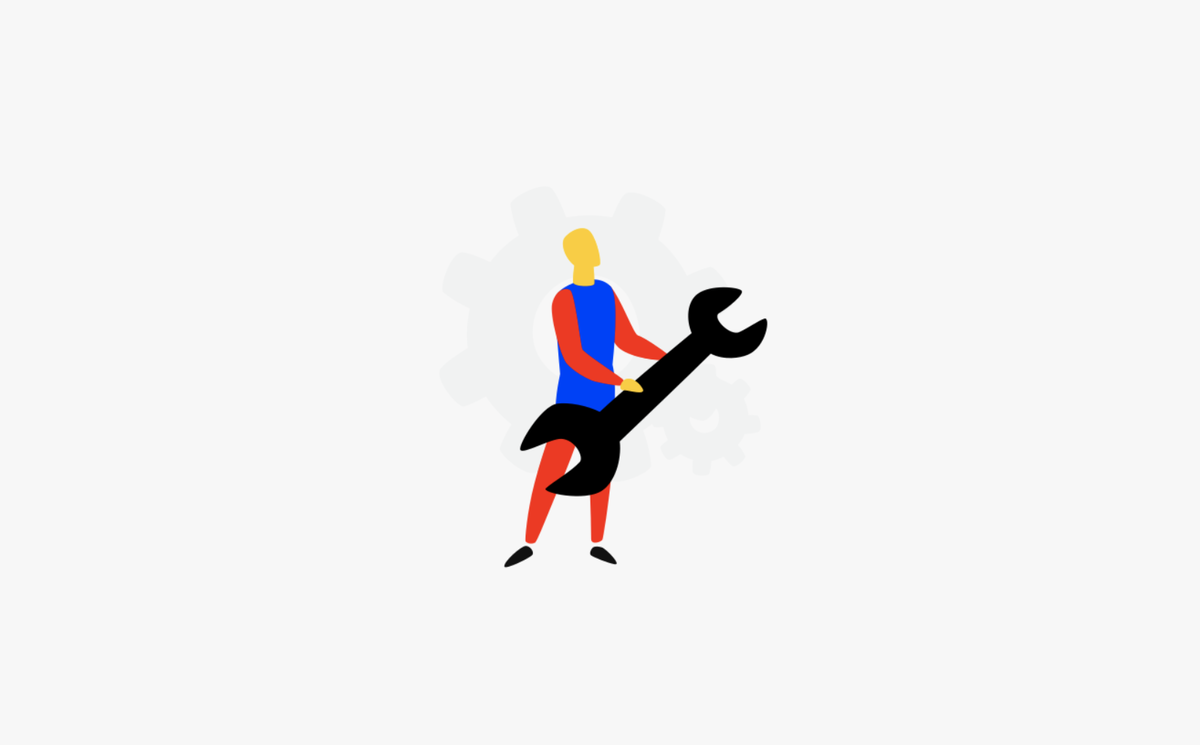
Настроить индивидуальный вид тренинга или списка тренингов можно, воспользовавшись конструктором на Getcourse для изменения оформления блоков.
Например, можно настроить представление тренингов или модулей в виде плитки изображений, чтобы при нажатии на конкретное изображение ученик переходил к соответствующему тренингу или модулю. Также можно добавить кнопки или формы продаж, позволяющие ученикам сразу продлить доступ или записаться на вебинар/консультацию.
Если стандартных возможностей конструктора окажется недостаточно, примените плагин «Плиточный дизайн тренингов» или сторонний код, позволяющий полностью настраивать страницы тренингов под ваши задачи.
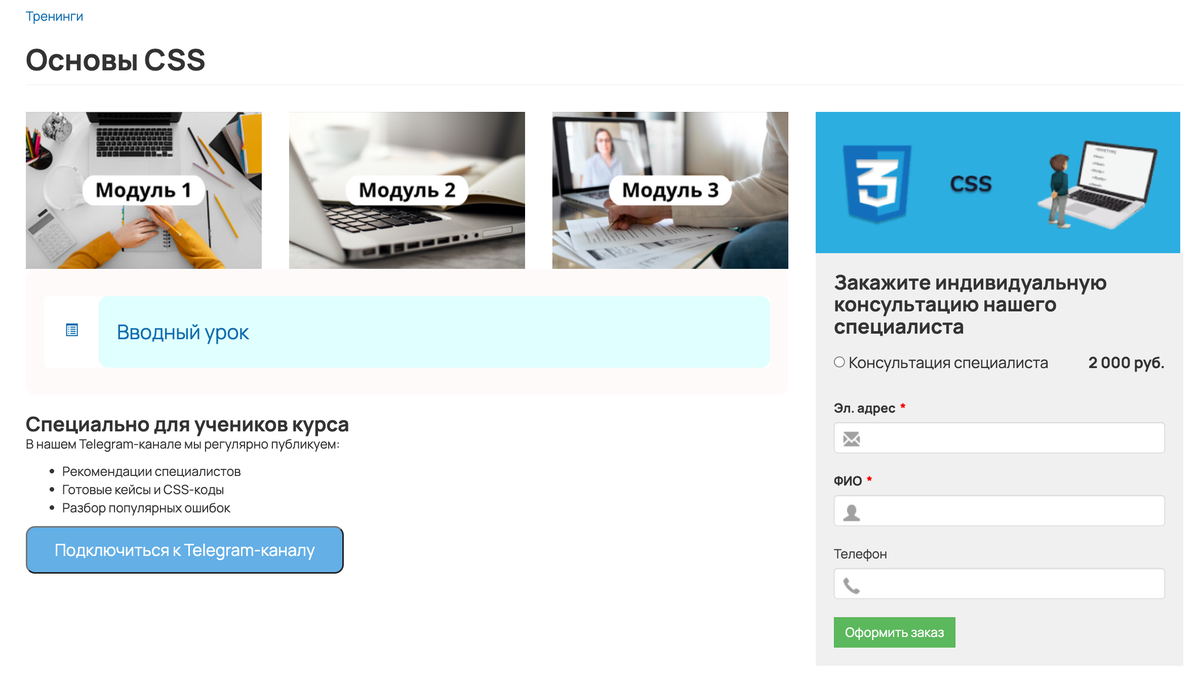
В статье:
- Как перейти к настройкам отображения тренинга или списка тренингов
- Как внедрить дополнительные блоки
- Как изменить порядок блоков или переместить подтренинг в перечне уроков
- Как изменить оформление блоков
- Использование стороннего кода
- Примеры оформления с применением CSS-кода
- Превышен лимит допустимых символов
- Как настроить показ блоков
- Как отображаются настройки вида в мобильном приложении
- Как вернуть вид страницы к исходному состоянию
- Пример представления тренинга с плиточным расположением изображений
- Как установить плагин нового плиточного дизайна во всех тренингах и уроках
Как перейти к настройкам вида тренинга или списка тренингов
К настройкам вида можно перейти для внесения изменений:
- владелец аккаунта,
- администратор.
Чтобы сделать это, откройте список тренингов или выберите нужный тренинг, затем нажмите «Настроить вид» (для тренинга «Действия — Настроить вид»).
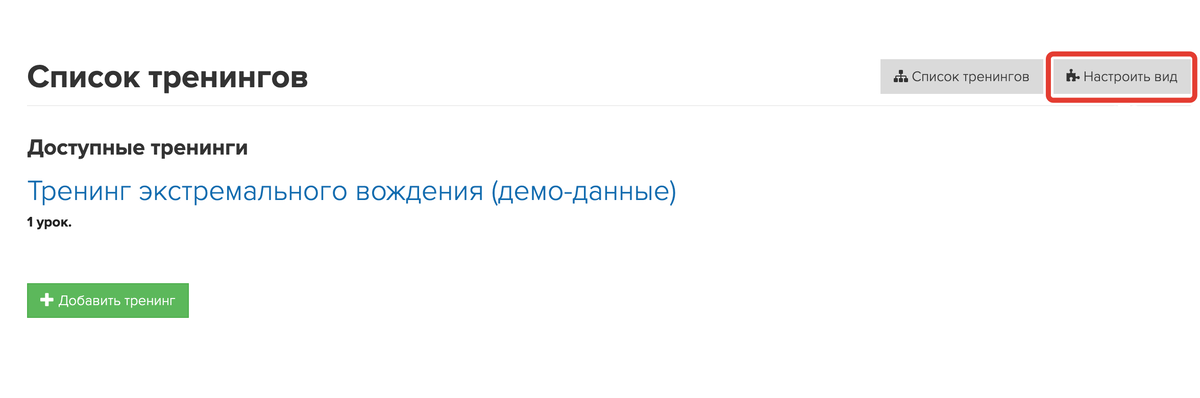
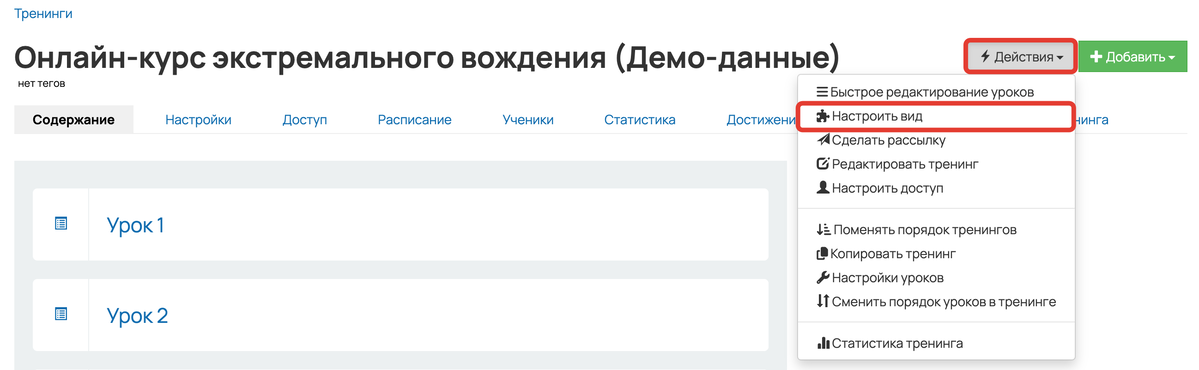
В настройках вида откроется меню старой версии конструктора.
Слева расположены блоки страницы, а справа — элементы конструктора, позволяющие добавлять новые блоки и редактировать текущие.
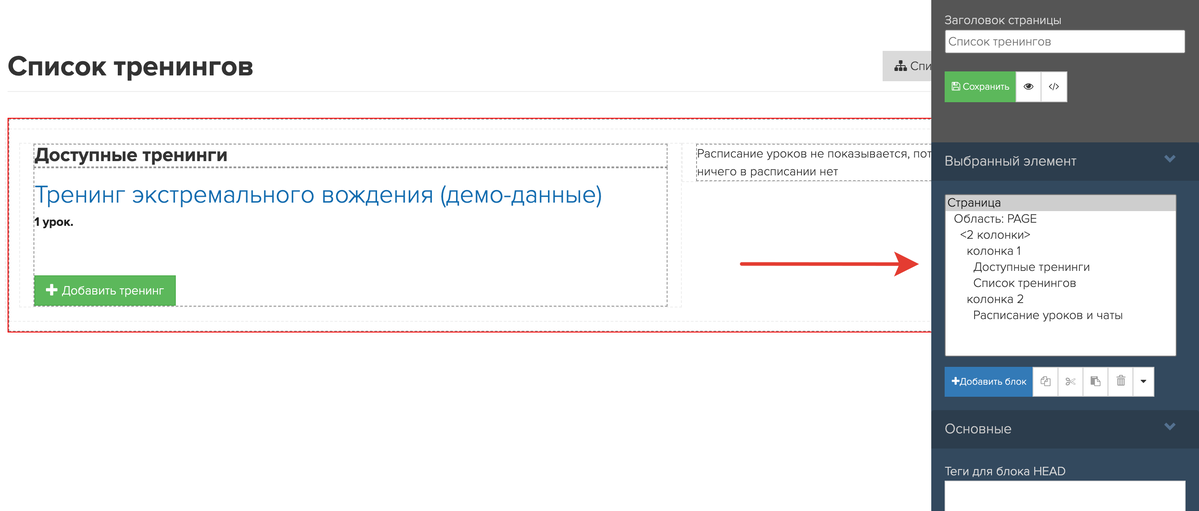
Как добавить дополнительные блоки
По умолчанию на странице раздела «Обучение — Тренинги» отображается список всех тренингов аккаунта. При выборе конкретного тренинга открывается перечень уроков и подтренингов (если они присутствуют).
Чтобы дополнить страницы, можно добавить собственные блоки – например, для отображения фотографий преподавателей, размещения форм допродажи, кнопок и т.д.
Для этого в настройках вида:
- Выберите блок, куда нужно добавить новый элемент, — он будет отмечен красной рамкой.

- Нажмите кнопку «Добавить блок».
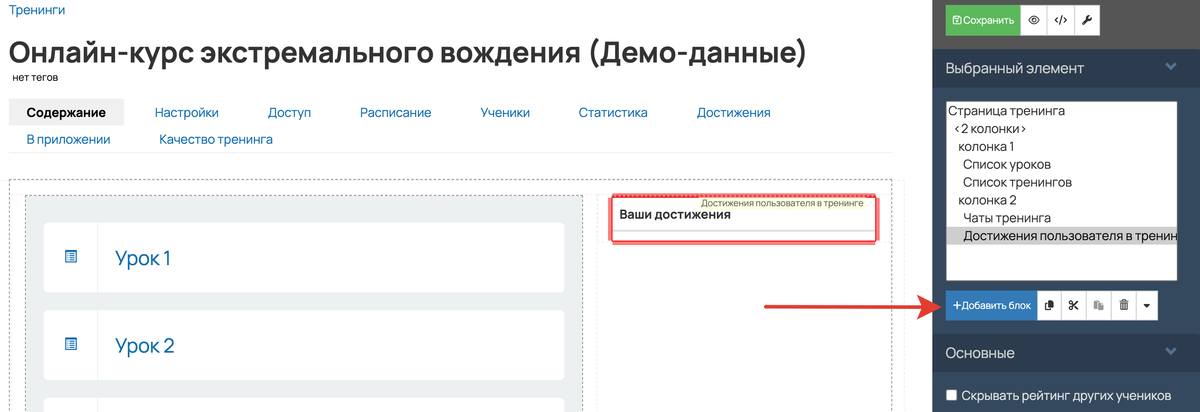
- Выберите вкладку со списком блоков: «Элементы», «Формы», «Секции», «Блоки», «Системные», «Профиль».
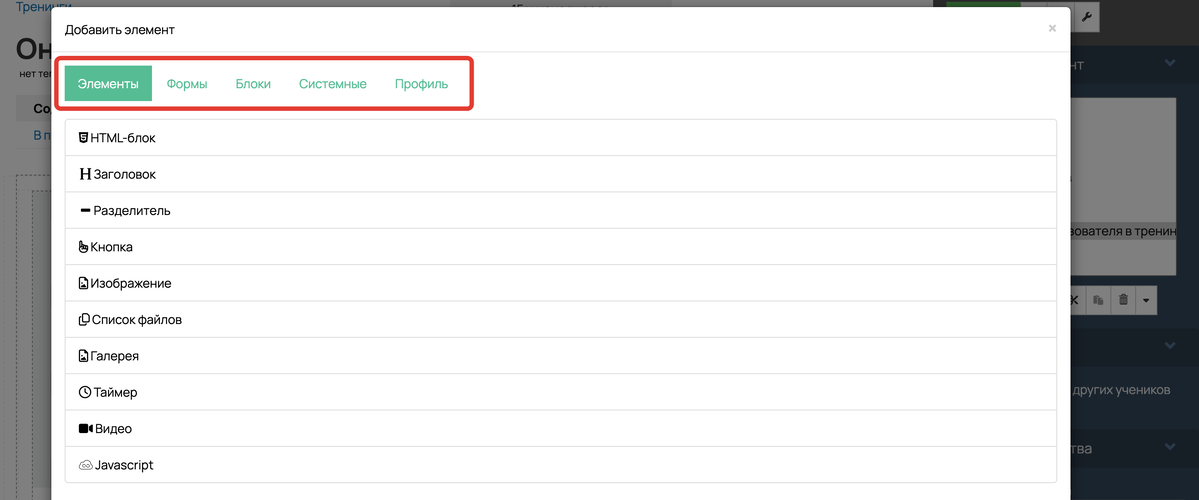
- Найдите нужный блок в списке на вкладке и добавьте его двойным кликом.
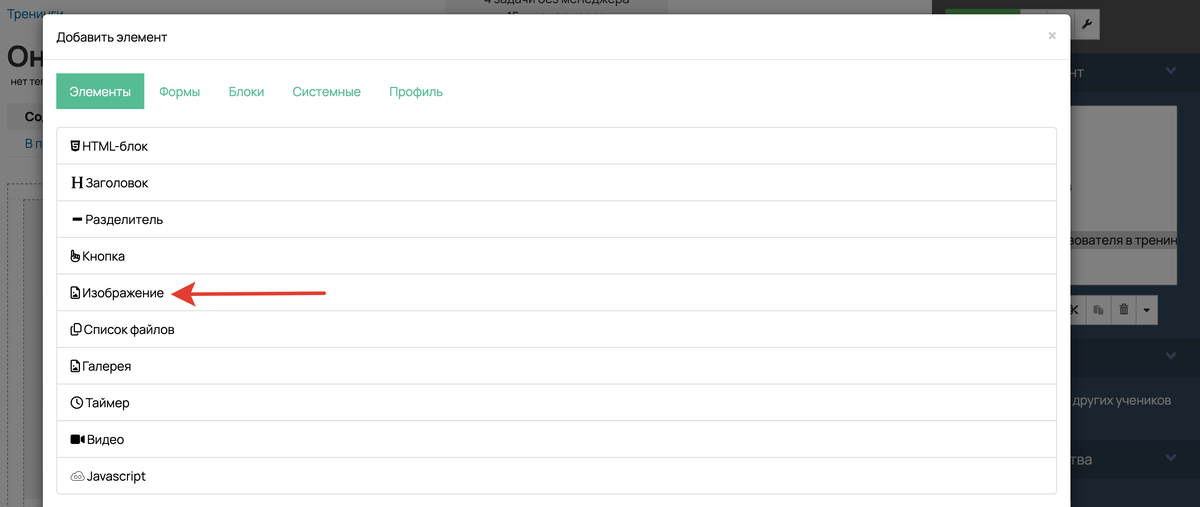
Если необходимо переместить блок, зажмите его левой кнопкой мыши и перетащите в нужное место.
Когда перемещаете блок, стороны других блоков подсвечиваются жёлтым, обозначая возможное место для размещения выбранного элемента. Если сторона другого блока загорается оранжевым, это означает, что после отпускания левой кнопки мыши блок переместится в это место.

Обзор основных элементов конструктора:
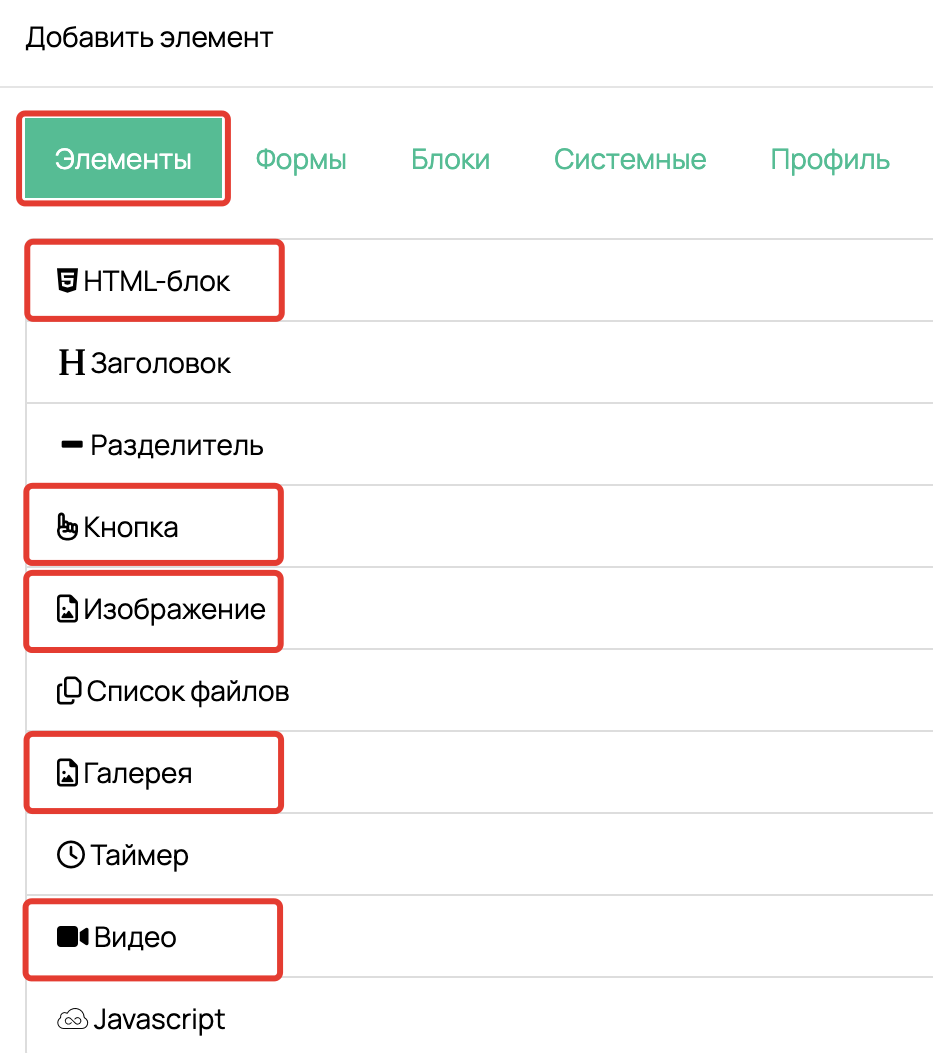
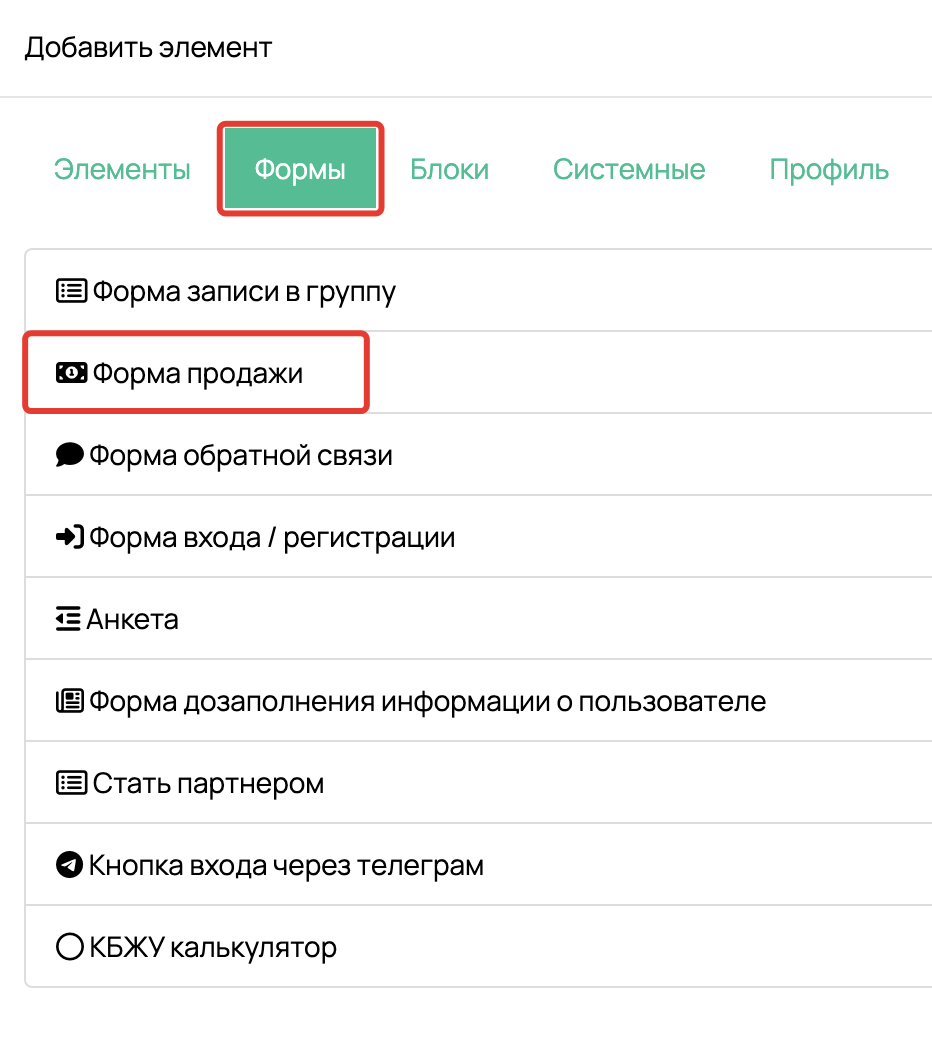
HTML-блок
HTML-блок можно использовать для размещения кода, текста, изображений, ссылок и других элементов. Чтобы открыть редактор, дважды кликните по блоку.
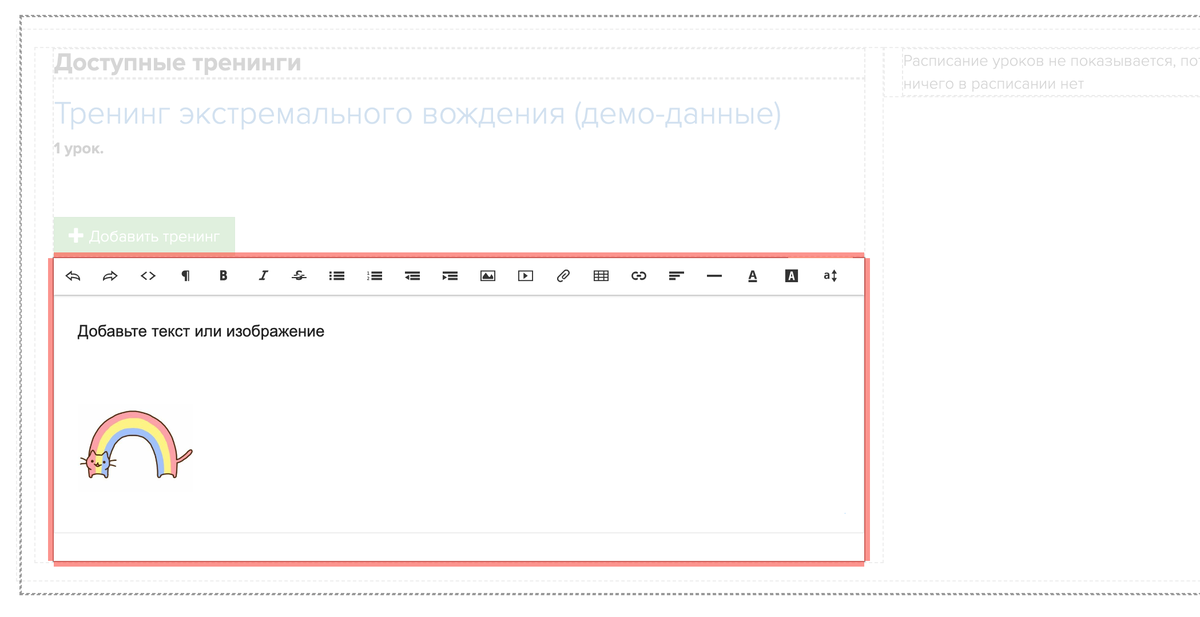
Изображения
Изображения можно применять для размещения расписания, анонсов мероприятия, графика обучения, фото работ и т.д.
Для этого используйте блоки:
- «Изображение» применяется для добавления одной картинки;
- «Галерея» — предоставляет возможность добавлять несколько изображений.
Блок «Изображение». Для загрузки картинки нажмите кнопку «Изменить» в поле «Файл». Чтобы добавить подпись, используйте поле «Подпись».
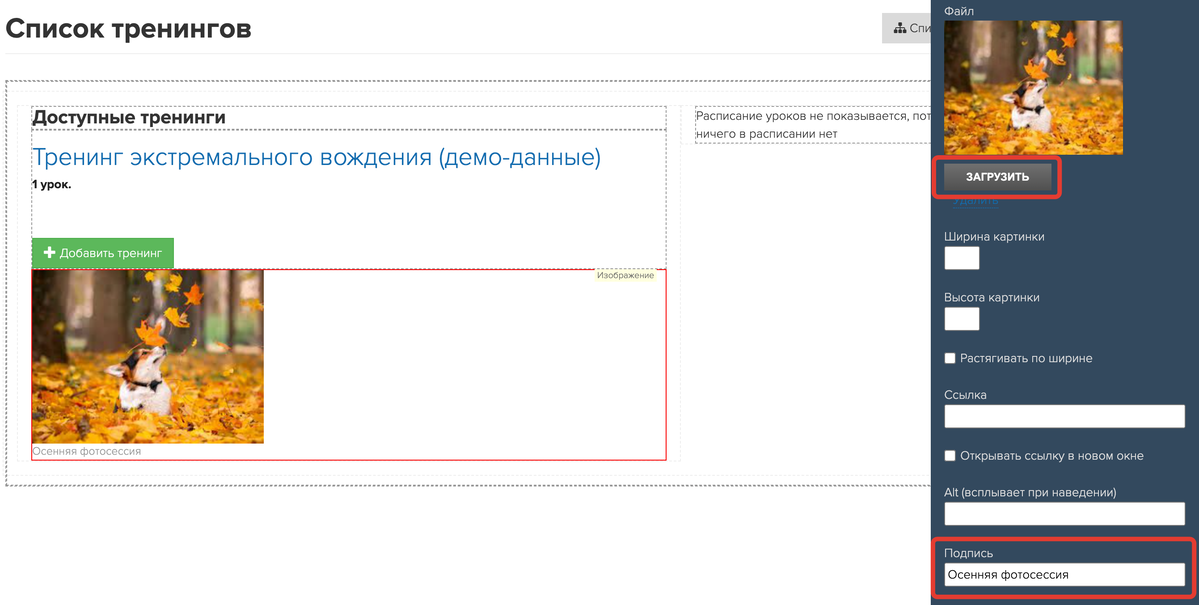
Блок «Галерея». Нажмите на поле «Список файлов» и загрузите изображения с помощью кнопки «Загрузить файлы».
Применяйте поля «Вид галереи» и «Размер превьюшек» для корректного отображения изображений на странице.
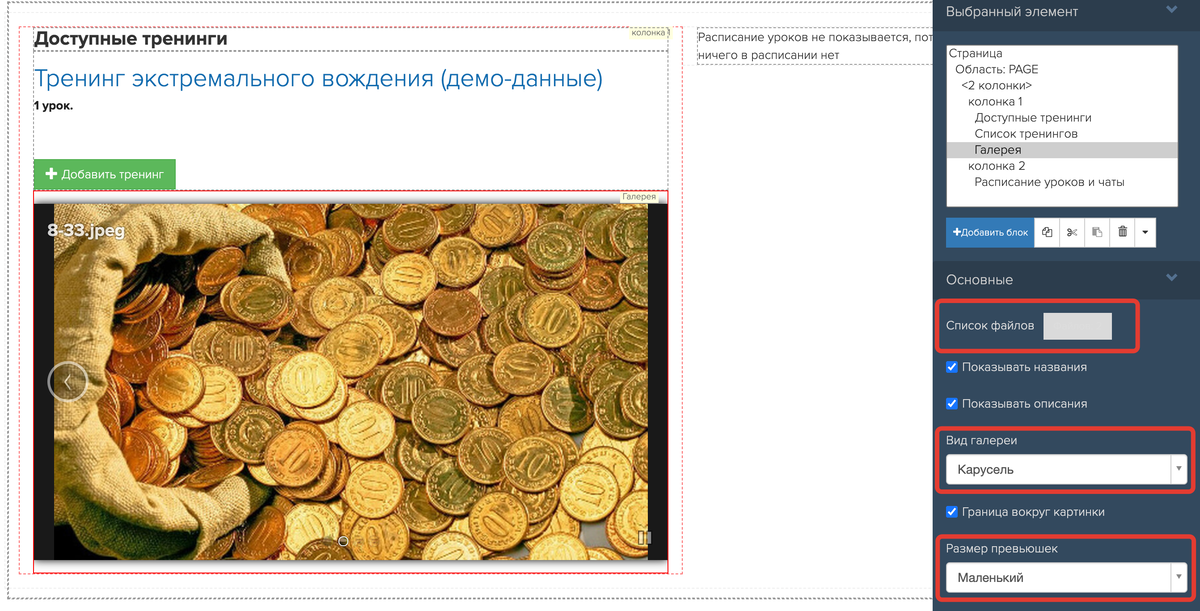
Видео
При помощи блока «Видео» можно встроить видеоролик с платформ Vimeo или с вашего YouTube-канала.
Для этого откройте настройки блока «Видео»:
- Выберите источник видео из списка.
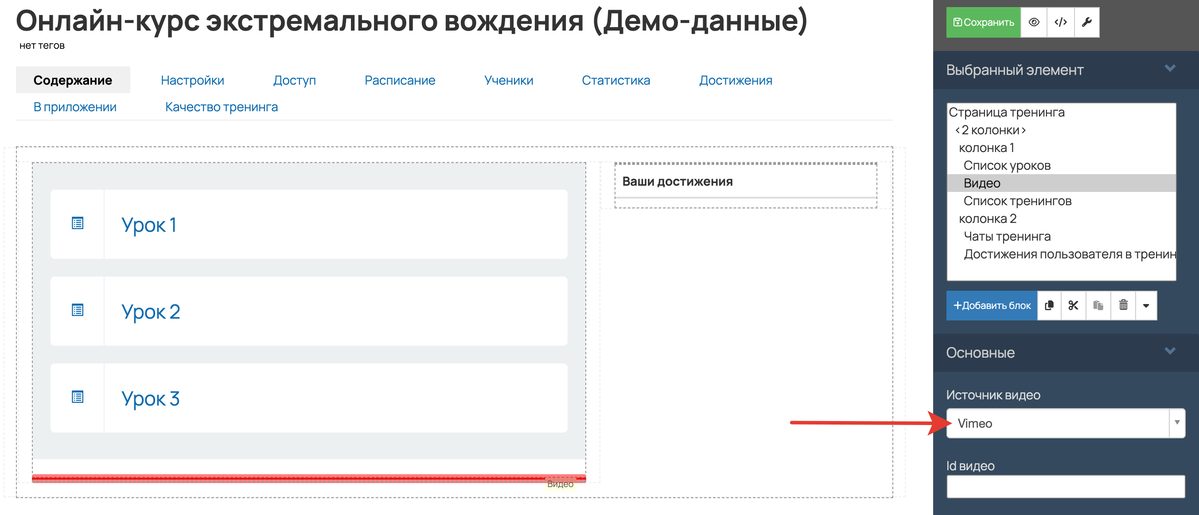
- Откройте видео на сайте источника и скопируйте идентификатор из адресной строки.
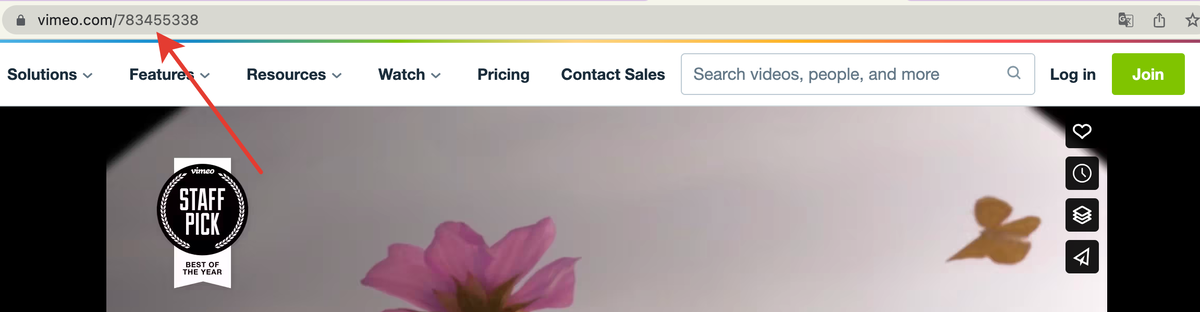
- Введите скопированный номер в поле «ID видео».
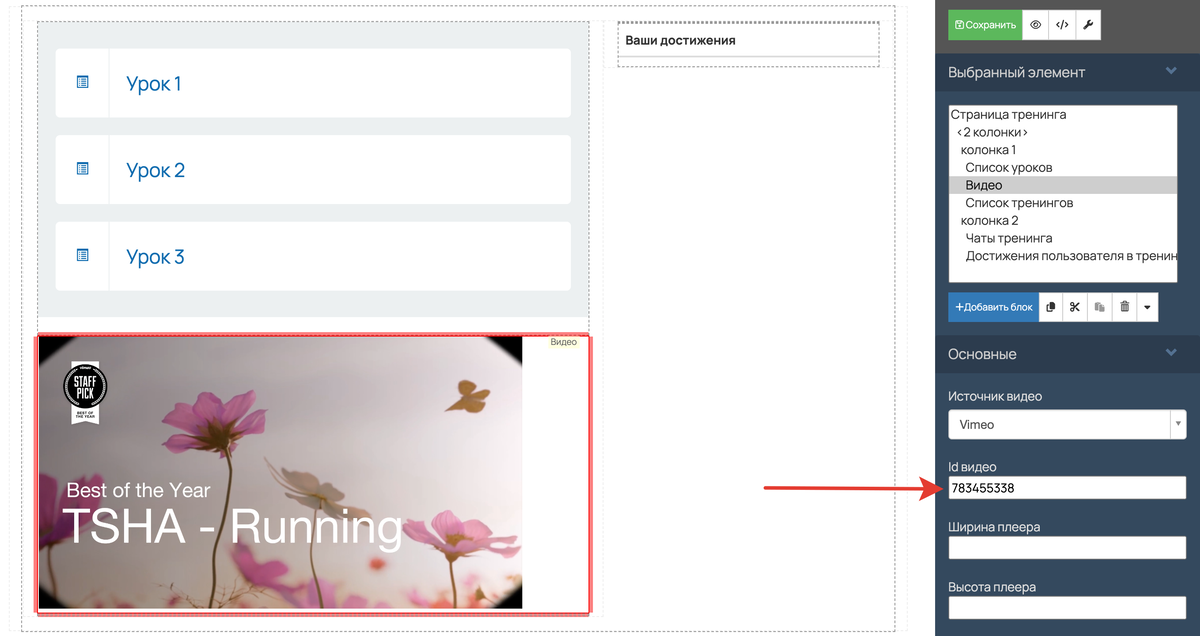
Кнопка
При необходимости добавить ссылку в тренинге, например, для подключения к Telegram-боту или перехода на страницу продажи вебинара, применяйте блок «Кнопка».
Надпись кнопки настраивается в поле «Содержание». Ссылку для перехода размещаете в блоке «Ссылка при клике». [ перейти к разделу ▼ ].
Ссылка открывается в том же окне браузера.
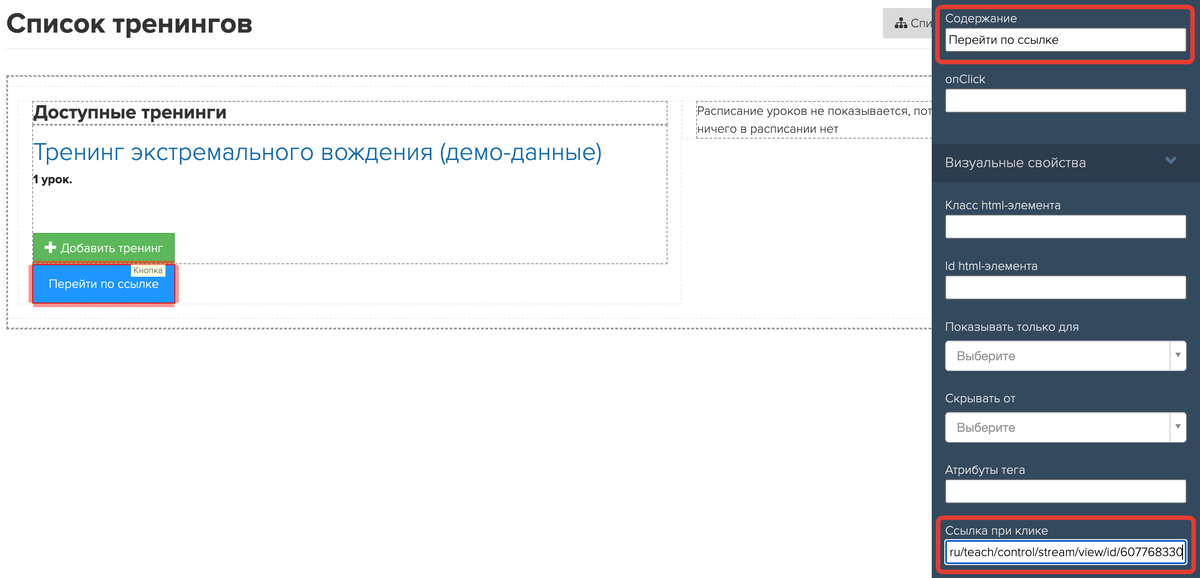
Форма продажи
Чтобы ученики могли приобрести дополнительную услугу, продлить доступ, повысить тариф или, например, купить обучение в другом тренинге, разместите на странице блок «Форма продажи».
Чтобы выбрать предложение, кликните по соответствующему полю на форме. Затем в правом меню нажмите кнопку «Не выбрано» и выберите предложение из списка.
Также в настройках блока можно задать действия после заполнения формы: редирект на указанный адрес или добавление пользователей в определённую группу.
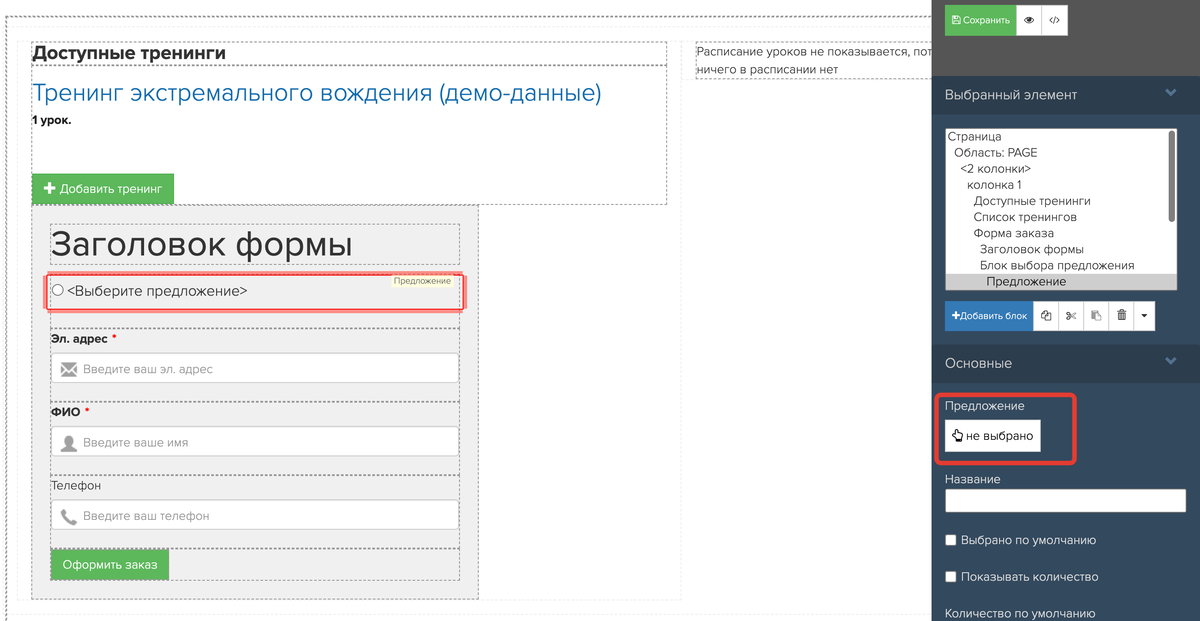
Как изменить порядок блоков или переместить подтренинг в списке с уроками
Любой блок, включая стандартные списки тренингов и подтренингов, можно перемещать в пределах рабочей области.
Чтобы переместить блок, удерживайте его левой кнопкой мыши и перетягивайте в нужное место.
При перемещении блока стороны других элементов подсвечиваются желтым, что показывает, куда можно переместить выбранный блок. Если сторона другого элемента горит оранжевым, это означает, что после отпускания левой кнопки мыши блок окажется на этом месте.
Переместить блоки можно:
- Вертикально, меняя порядок в текущей колонке.
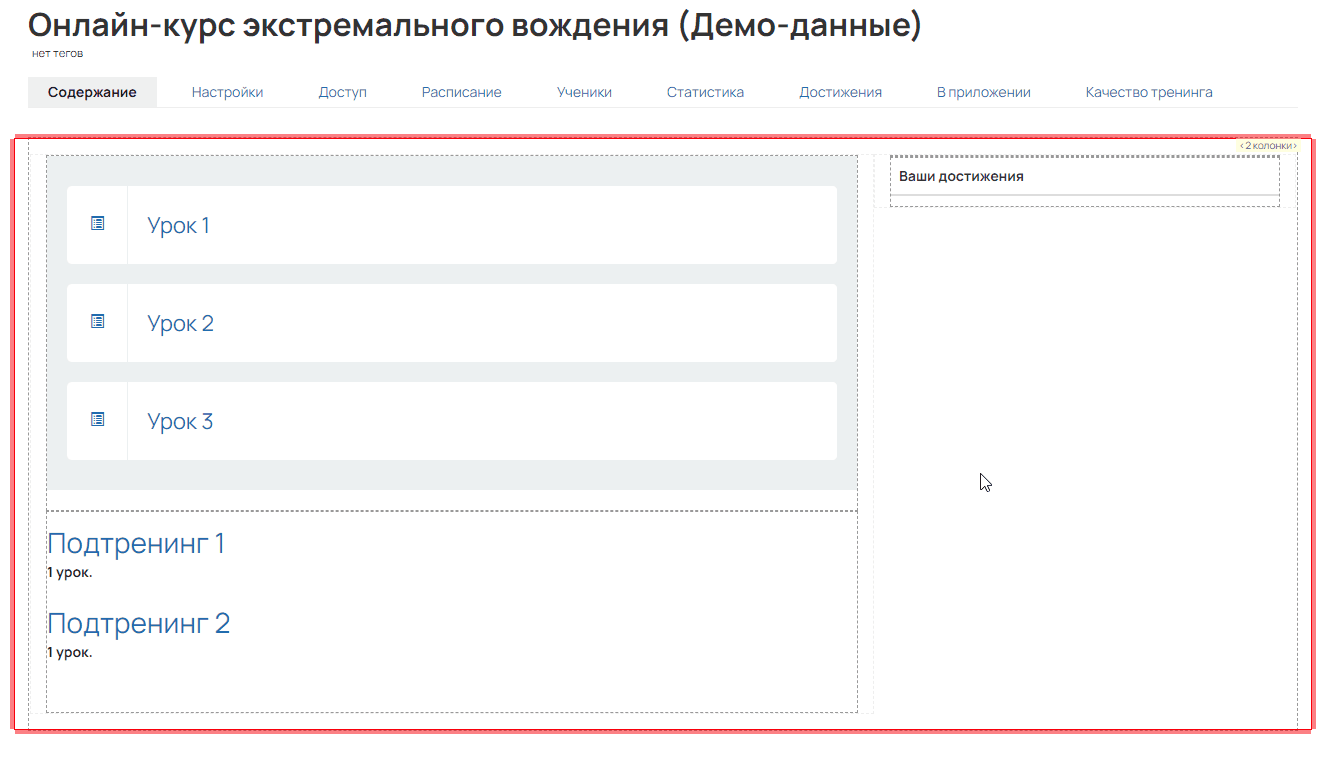
- В горизонтальном направлении, формируя новые колонки.

Как изменить оформление блоков
Каждому блоку в правом меню можно задать индивидуальный внешний вид: изменить цвет текста, установить отступы и выравнивание или добавить ссылку при клике.
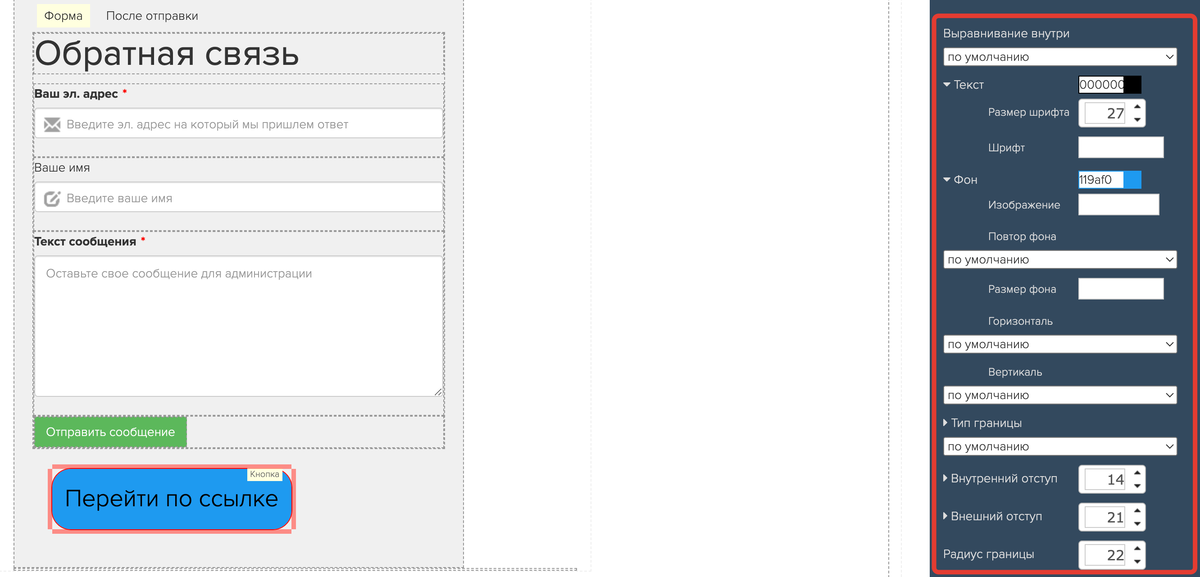
Некоторые блоки включают в себя несколько элементов (например, «Форма продажи»). При клике на выбранный элемент можно изменить его оформление отдельно.
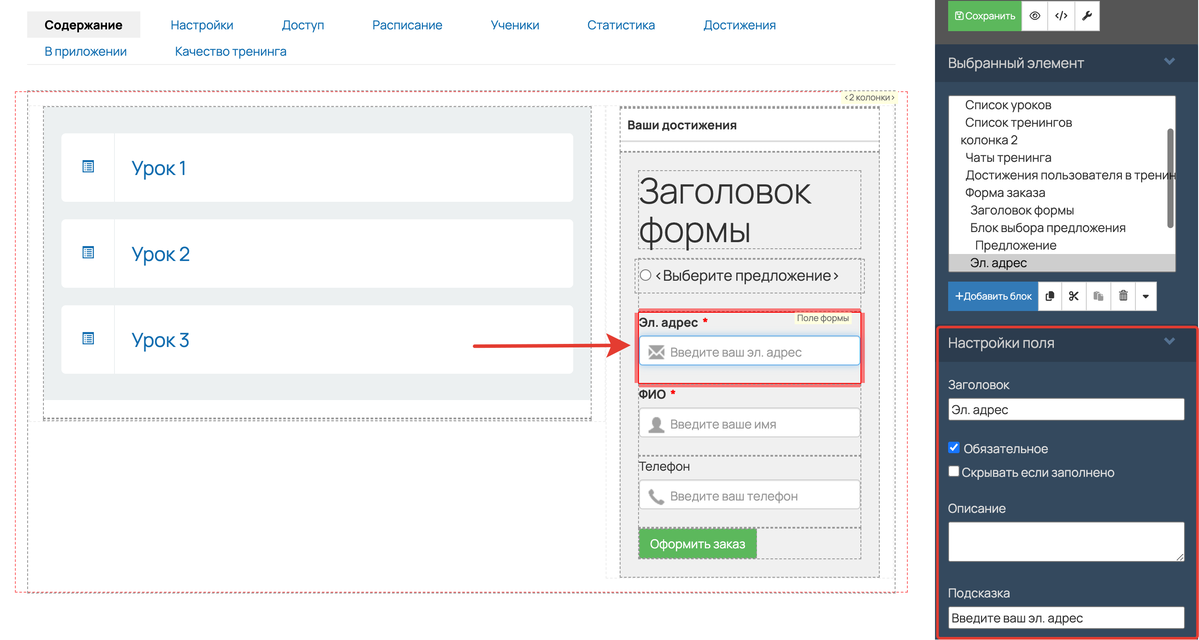
Использование стороннего кода
Эти настройки требуют базовых знаний программирования CSS или JavaScript.
Если возможностей системного конструктора недостаточно, используйте CSS или JavaScript. Это позволит настроить более сложную верстку или собственный дизайн.
Для добавления CSS-кода на страницу:
- Нажмите на кнопку </> в правом верхнем углу.
- В появившемся поле введите CSS-код.
- Сохраните изменения.
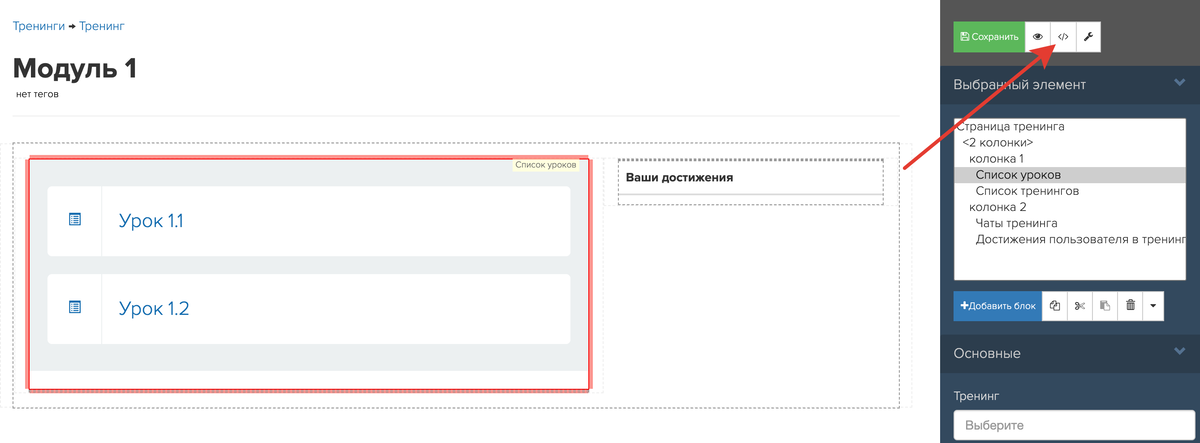
Для добавления JavaScript-кода:
- Добавьте блок «Javascript» на страницу.
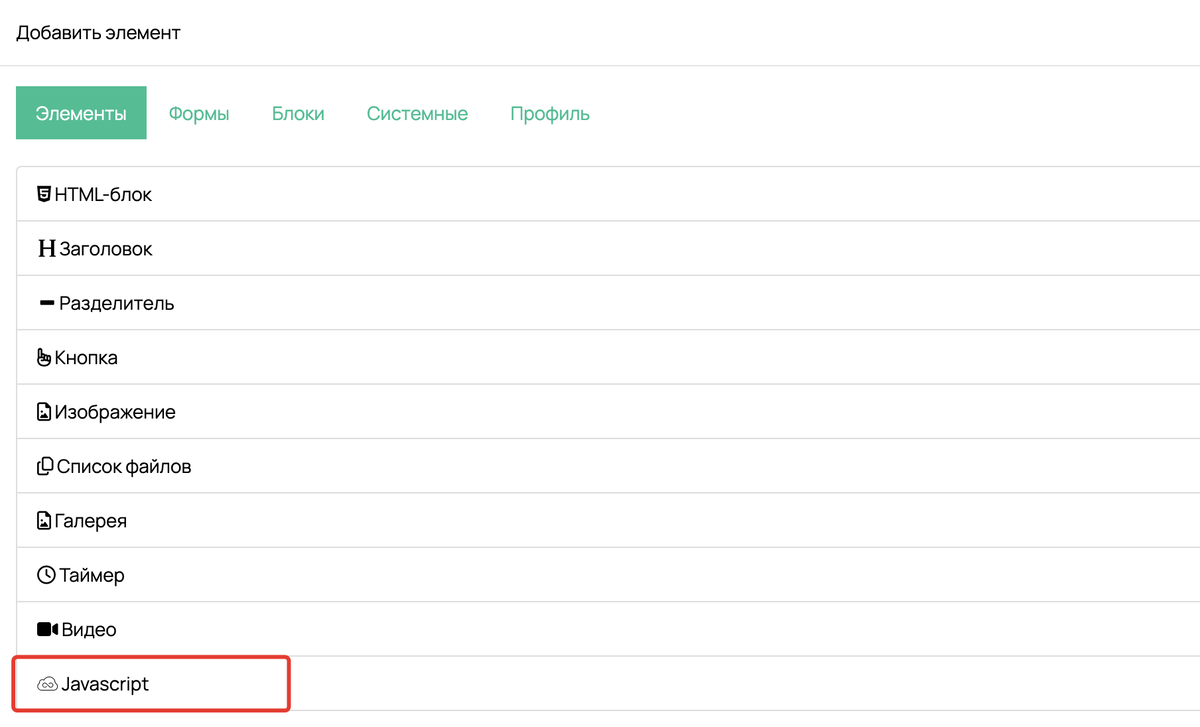
- Дважды кликните по блоку и вставьте код в открывшемся окне.
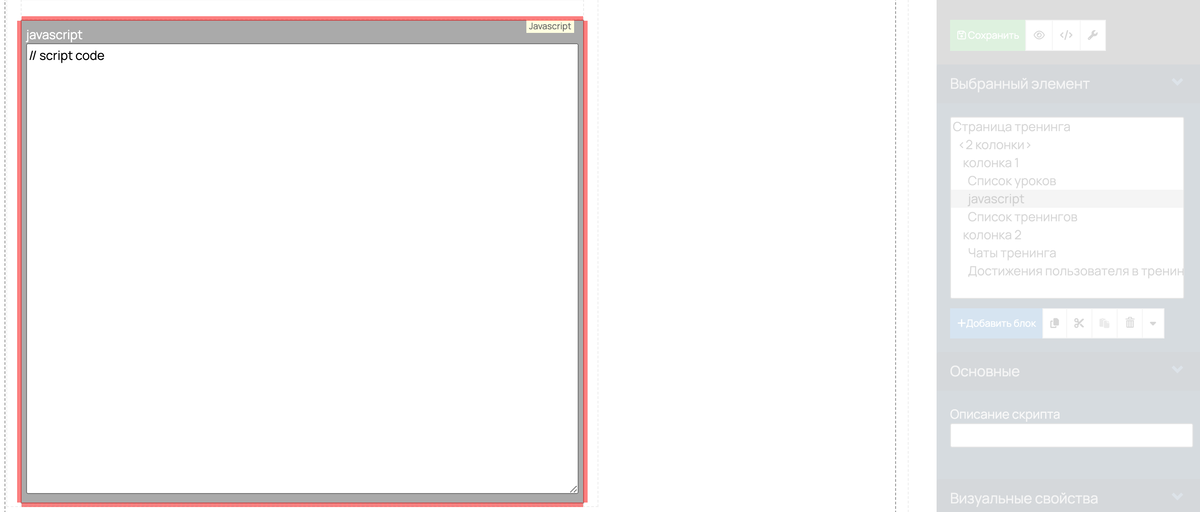
- Чтобы закрыть окно с кодом, кликните мышью в любом другом месте.
- Сохраните изменения
Примеры оформления с помощью CSS-кода
Изменение цвета:
Чтобы изменить цвет определенного элемента, введите следующий код:
- для блоков уроков
.lesson-list li .info { background: #00FFFF; }
- для фона блока «Список уроков»
.lesson-list { background-color: #00FFFF; }
где #00FFFF — это HEX-код цвета. Для поиска кода можно использовать сторонние сервисы. → get-color.
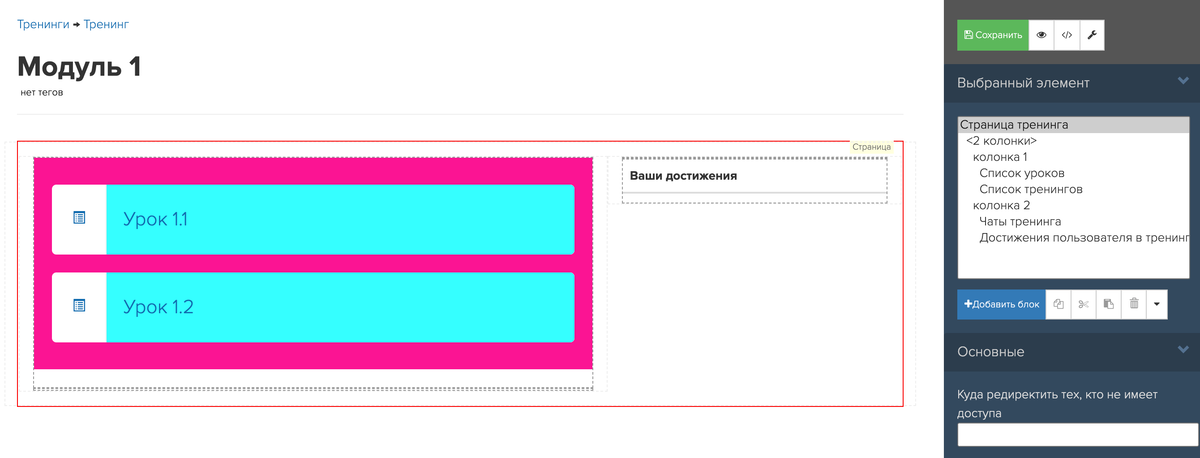
Скругление углов:
Чтобы округлить углы контейнера, используйте следующий код:
- для блоков уроков
.lesson-list li .info { border-radius: 10px; }
- для блока «Список уроков»
.lesson-list {border-radius: 10px;}
где «10px» означает степень скругления.
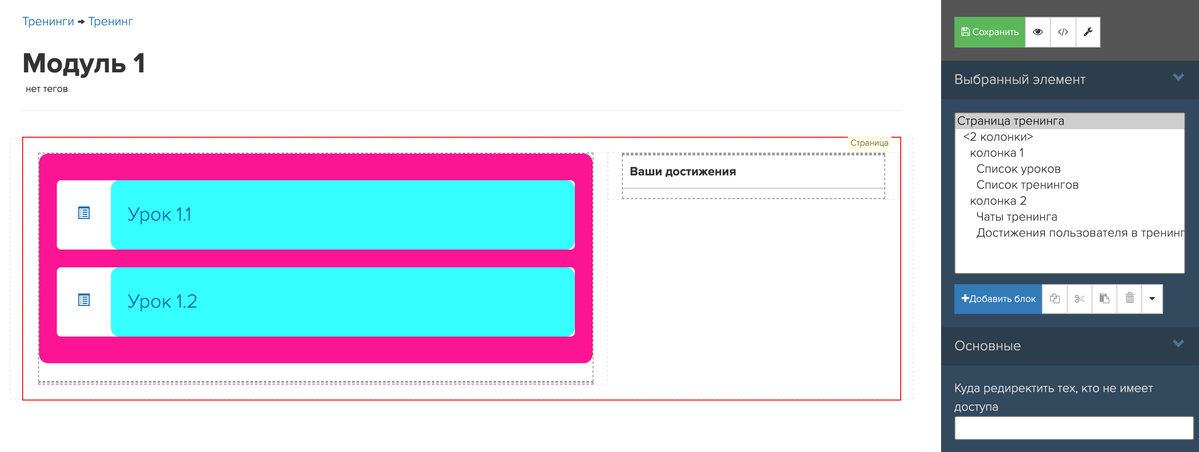
Превышение допустимого лимита символов
При редактировании вида отдельного тренинга внесенные изменения не сохранятся, если объем используемых символов на странице превысит установленный лимит. В расчет лимита входят:
- блоки, размещенные на странице тренинга;
- содержимое блоков (текст, собственный код, изображения и т.д.);
- Параметры тренинга (начало и окончание, дополнительные учителя, расписание и т.д.).
Лимит в каждом конкретном случае индивидуален, поскольку определяется типом применяемых блоков и другими факторами.
Если лимит превышен, то при попытке сохранить изменения появится предупреждение:
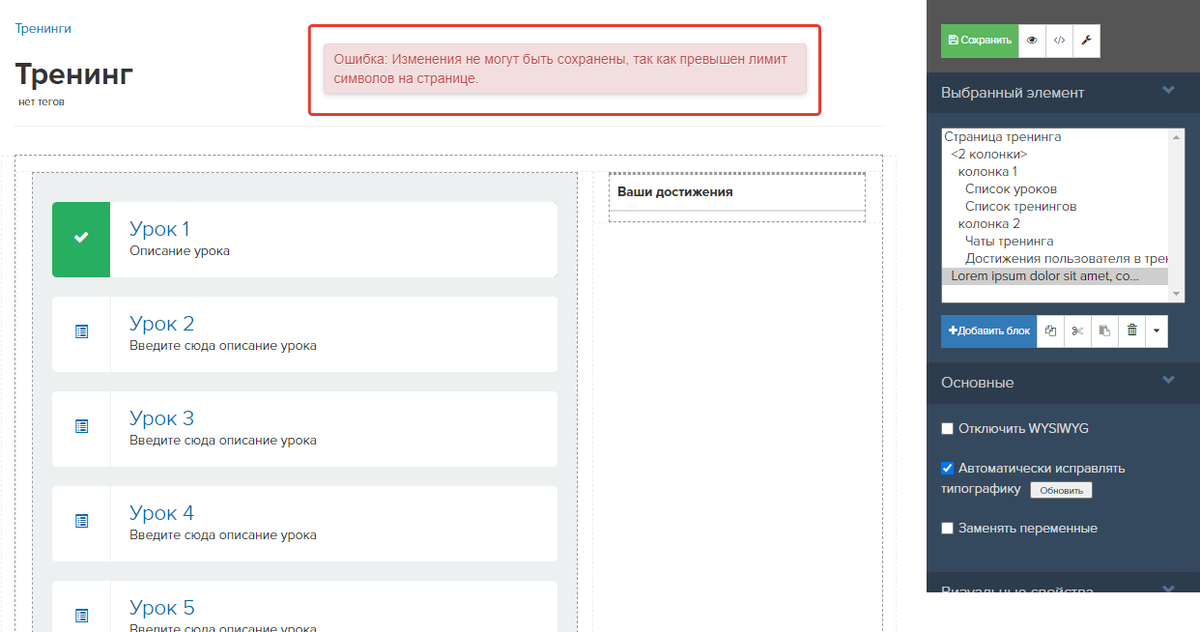
Чтобы устранить предупреждение и сохранить изменения, уменьшите число символов или блоков на странице:
- Если нужно разместить блок с текстовой информацией на странице, замените его на изображение с этим текстом. Это позволит освободить место.
- Добавляйте новые элементы тренинга постепенно, сохраняя промежуточные настройки. Это позволит на практике определить максимально допустимое количество информации на странице.
- Чтобы создать сложный дизайн, используйте страницу сайта со списком уроков и ссылками на подтренинги вместо обычной тренинговой страницы. Добавьте необходимые элементы, такие как кнопки и изображения, которые могут выступать в роли «баннеров» и вести на страницу продажи смежных курсов. Количество блоков на страницах сайта не ограничено.
Как настроить отображение блоков
По умолчанию все блоки, размещенные на странице, отображаются для всех пользователей. Вы можете настроить показ элементов только для отдельной группы, например, чтобы показывать форму продажи VIP-тарифа исключительно для учеников стандартного тарифа.
Для настройки отображения блока:
- Сформируйте сегмент пользователей, для которых требуется скрыть или показать блок.
- Откройте настройки вида и выберите нужный блок.
- Выберите подготовленный сегмент в поле «Показывать только для» либо «Скрывать от» в меню конструктора.
- Сохраните настройки.
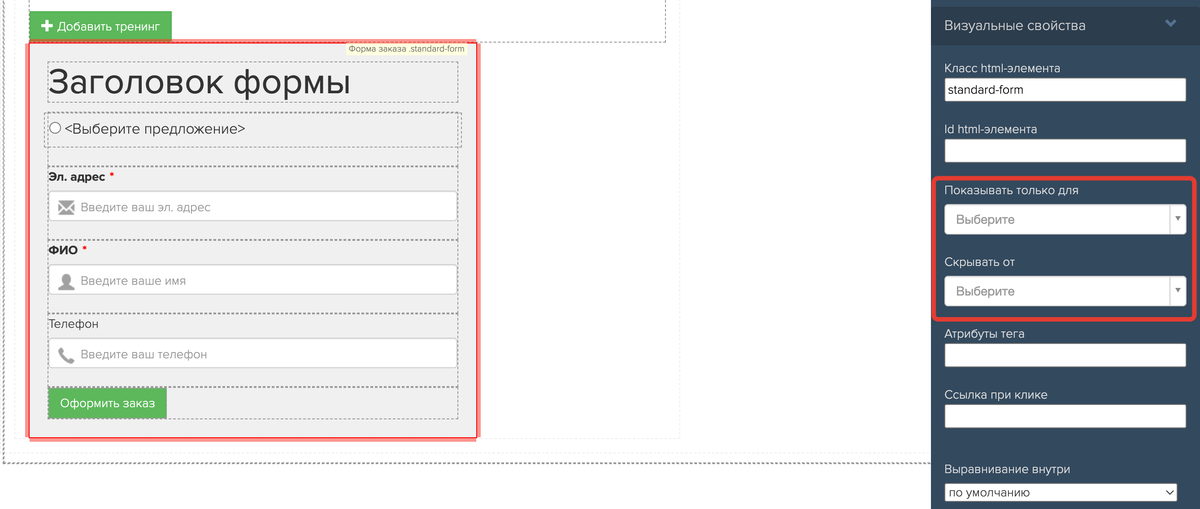
Как настройки вида тренинга отображаются в мобильном приложении
По умолчанию индивидуальные настройки отображения тренинга не будут видны в мобильном приложении GetCourse. Страницы тренингов имеют оптимизированный вид.
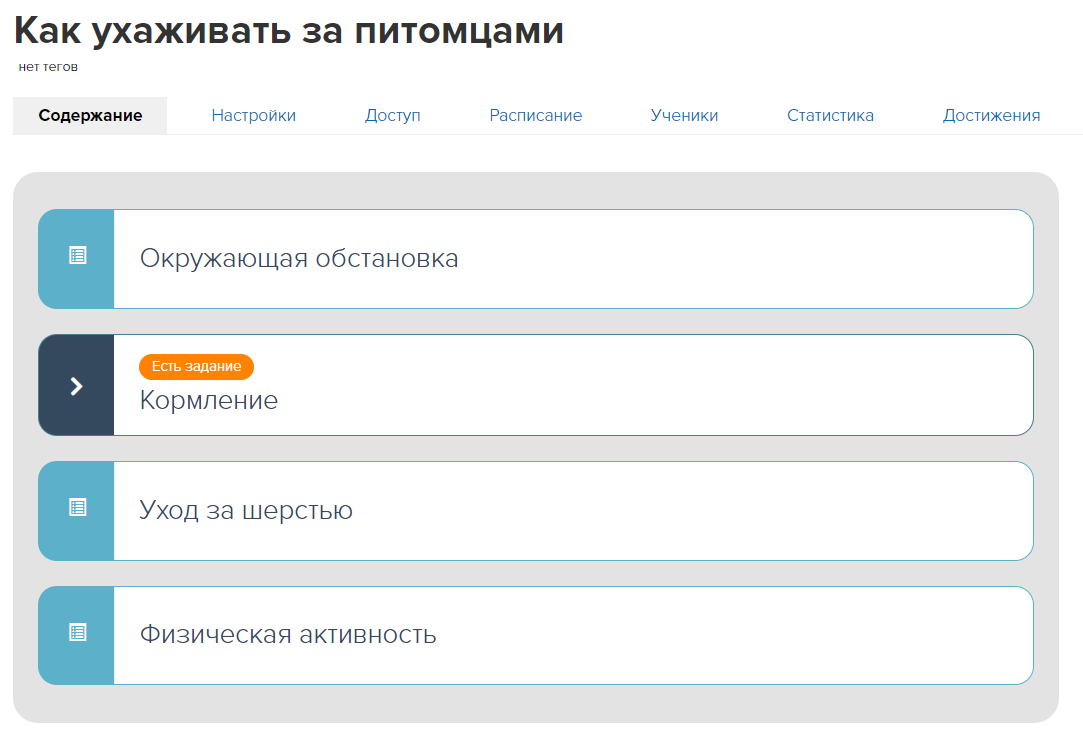
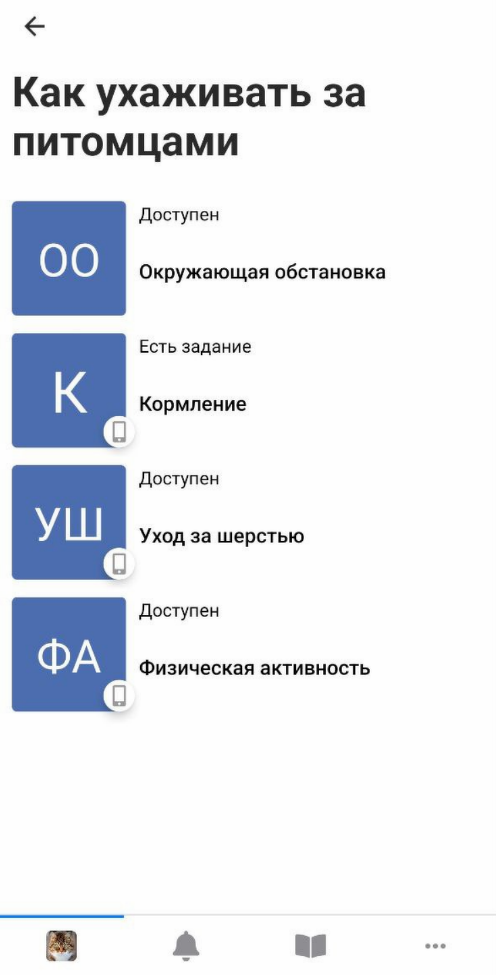
Чтобы в приложении были видны стили и настройки, аналогичные браузерным, отключите опции нативного вида.
Как сбросить вид страницы до первоначального состояния
Если вы хотите отменить все правки на странице и восстановить оригинальное состояние тренинга, нажмите «Сбросить все настройки страницы» внизу конструктора.
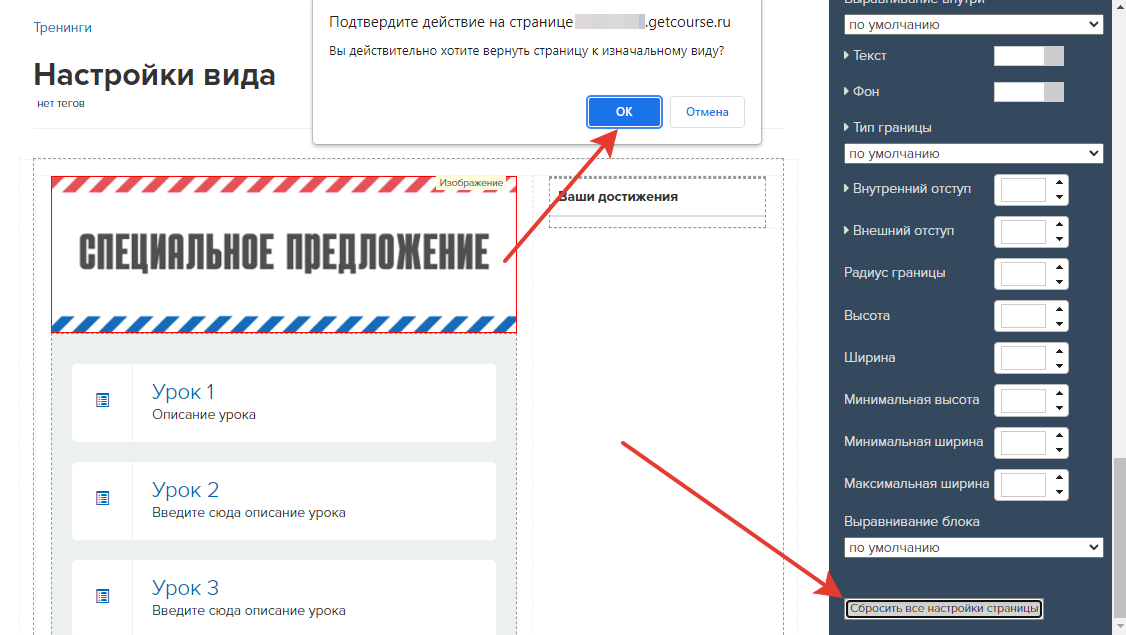
Пример оформления тренинга в виде плитки изображений
Один из способов настройки тренинга — показ подтренингов в виде плитки (картинок-превью). При клике на изображение происходит переход к соответствующему подтренингу.
Таким же способом можно настроить весь перечень тренингов.
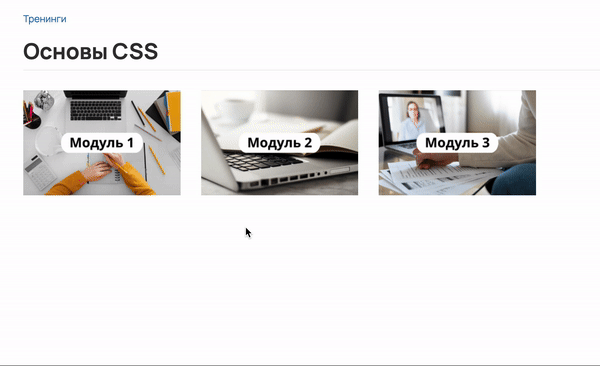
В видео ниже пошагово разбираем настройку списка тренингов в виде плитки ↓
Чтобы настроить отображение списка тренингов в виде плитки, заранее подготовьте картинки-превью. Рекомендуется использовать изображения с одинаковыми пропорциями. Далее:
Шаг 1. Добавьте изображения:
- Откройте настройки страницы и добавьте необходимое количество блоков «Изображение».
- Перемещая блоки мышью, расположите их в виде плитки.
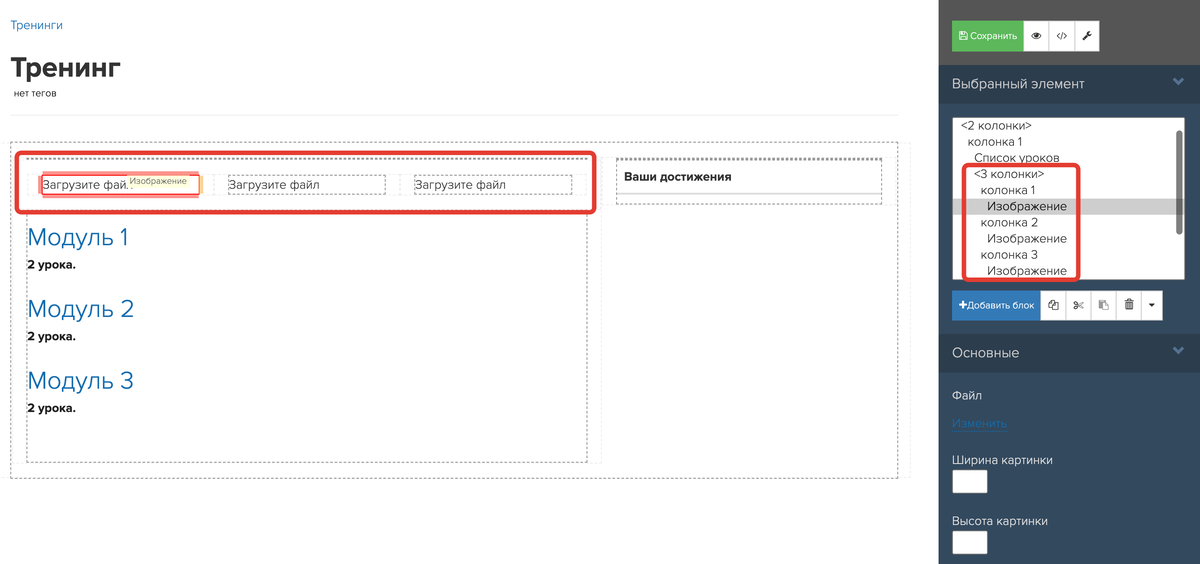
- Добавьте изображение в каждый блок.
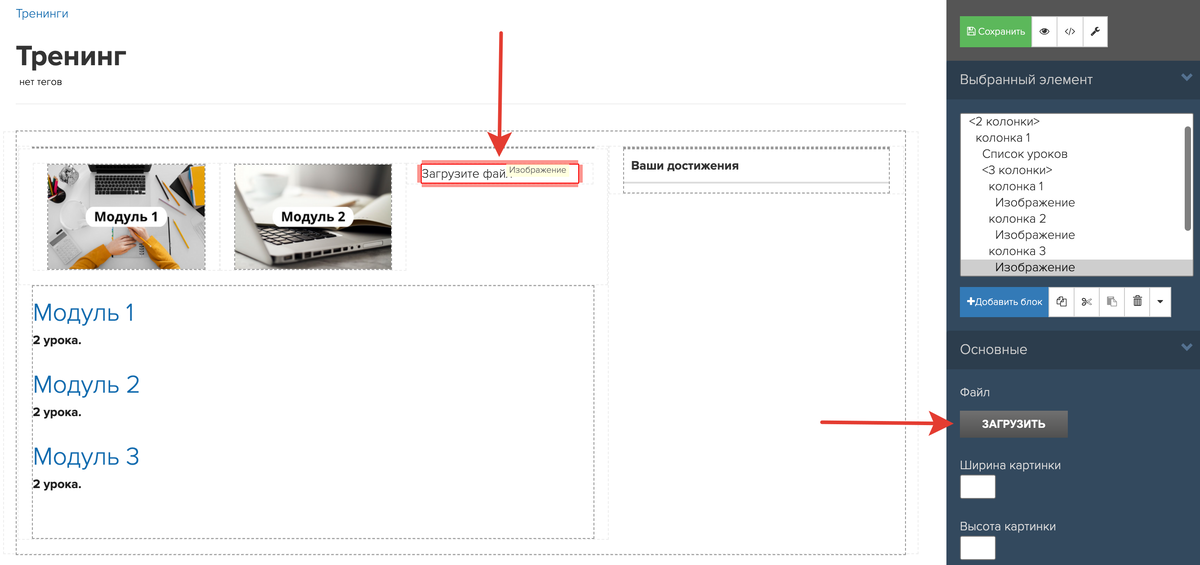
Шаг 2. Сделайте плитку статичной (чтобы плитка не расширялась до размеров экрана пользователя)
- Выберите блок, содержащий все изображения (в примере используется блок <3 колонки>).
- Активируйте настройку «Не занимать всю ширину».
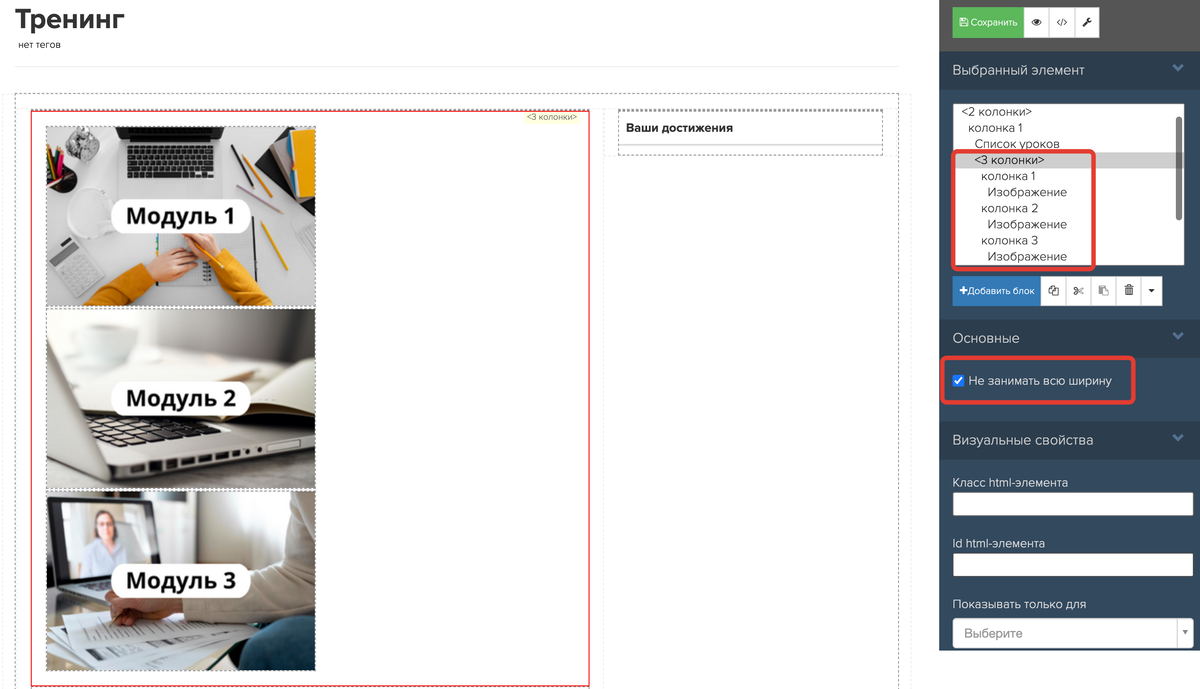
- Для каждого блока с изображением в полях «Ширина» или «Высота» установите необходимые размеры.
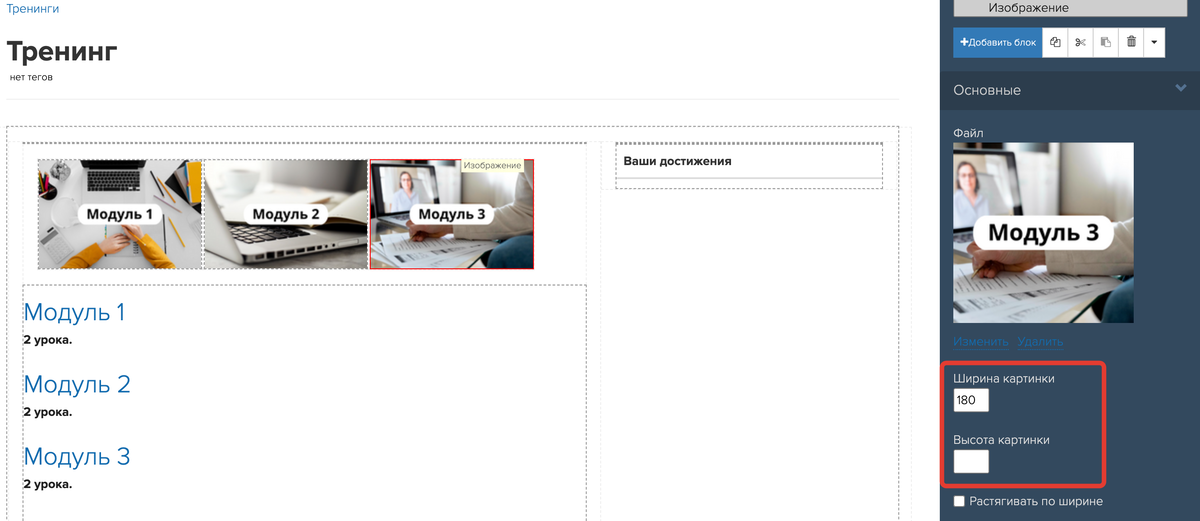
Шаг 3. Превратите изображения в кликабельные элементы
- Откройте тренинг на новой вкладке и скопируйте его ссылку из адресной строки браузера.
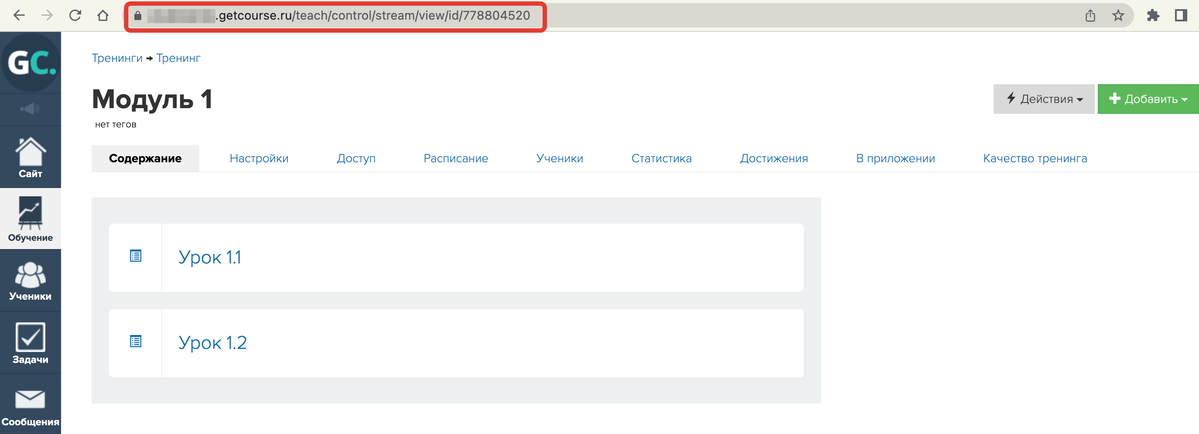
- При редактировании списка тренингов выберите нужный блок с изображением и введите ссылку в поле «Ссылка».
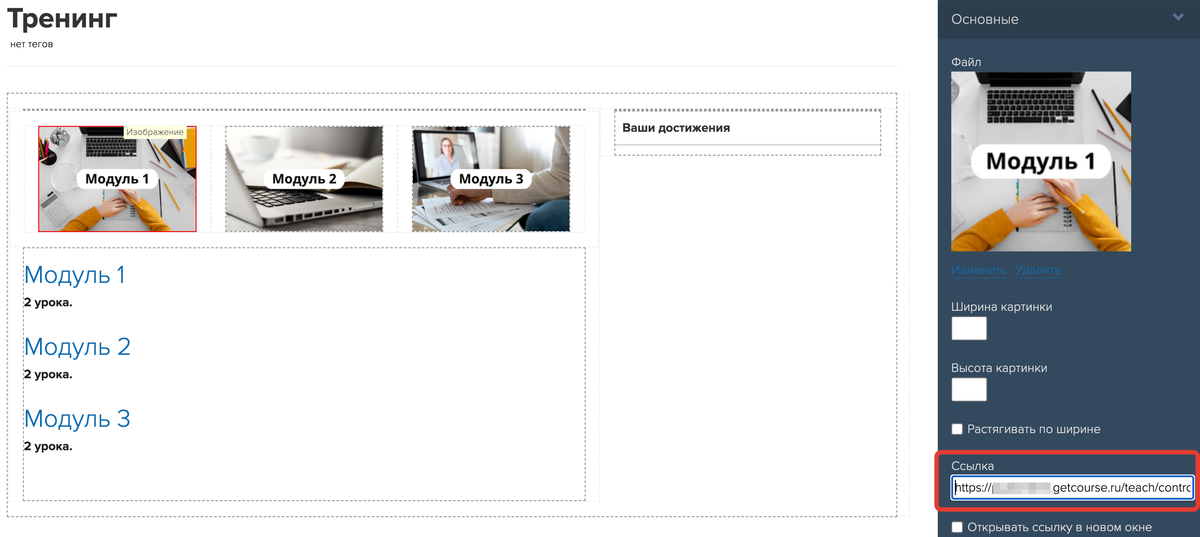
- По аналогии прикрепите ссылки на тренинг для остальных изображений.
- Обязательно сохраните настройки.
Этап 4. Настройте отображение блоков
Если пользователь не имеет доступа к тренингу, то при клике на изображение он увидит страницу с предупреждением.
Вы можете применять настройки видимости блоков и определять отображение изображений для сегмента пользователей, имеющих доступ к тренингу.
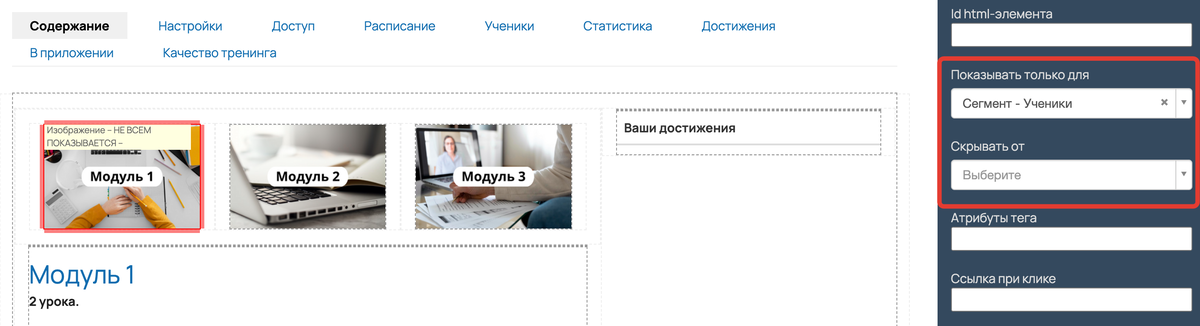
Не скрывайте изображения от администраторов аккаунта. Для этого в сегменте пользователей, имеющих доступ к тренингу, с использованием логического оператора «ИЛИ» добавьте условие «Тип — Администратор».
Шаг 5. Скрыть системный список тренингов
Если каждому тренингу заданы изображения со ссылками, блок «Список тренингов» можно скрыть от пользователей или оставить доступным только для администраторов:
- чтобы блок отображался только для администраторов, в поле «Показывать только для» укажите «Админы»;
- чтобы скрыть блок от всех, в поле «Скрывать от» установите значение «Все пользователи».
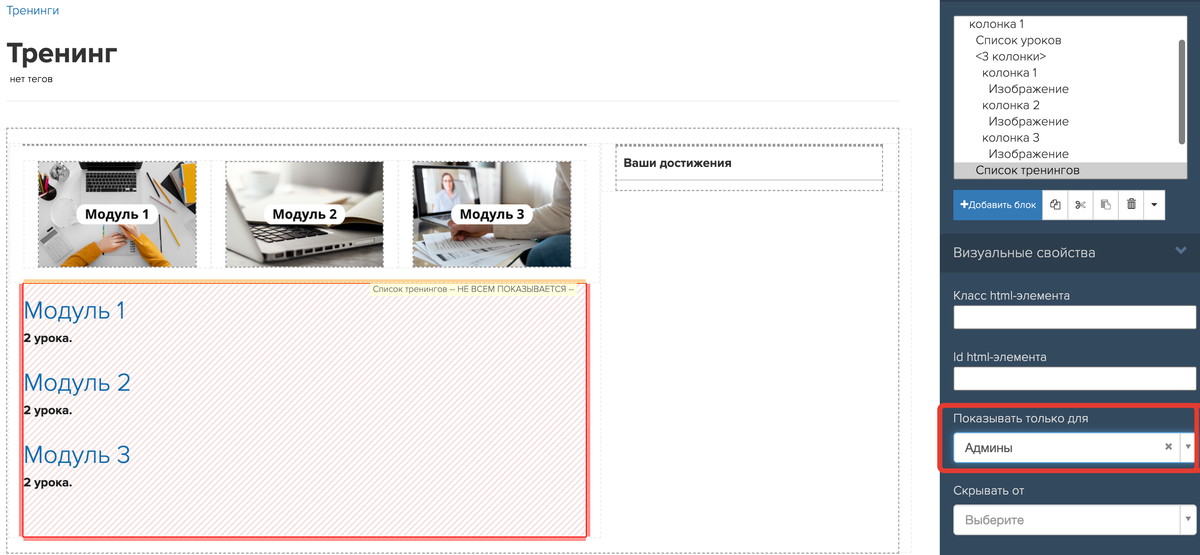
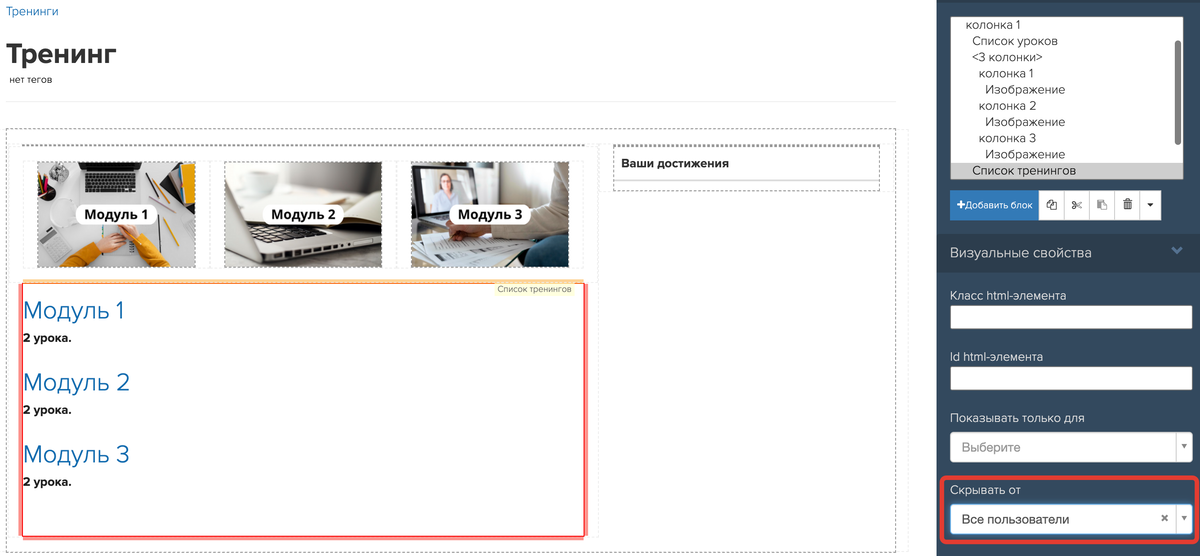
Готово!Теперь ученики вместо стандартного вида модулей будут видеть ваши изображения, по клику на которые смогут перейти к необходимому модулю.
Как подключить плагин для нового плиточного дизайна во всех тренингах и уроках
Используя бесплатный плагин «Плиточный дизайн тренингов», вы сможете полностью изменить оформление списка тренингов и уроков.

Установить плагин могут:
- владелец аккаунта,
- администратор.
Для этого:
- Откройте раздел «Apps» — «Каталог».
- В списке найдите плагин «Плиточный дизайн тренингов» и перейдите к нему.
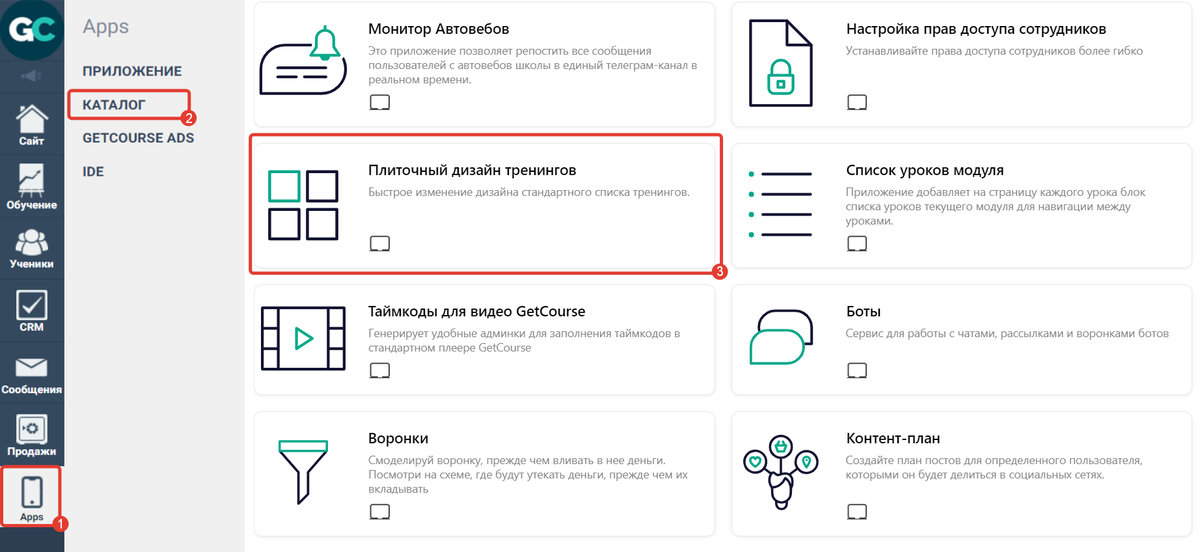
- Нажмите на кнопку «Установить», расположенную в правом верхнем углу.
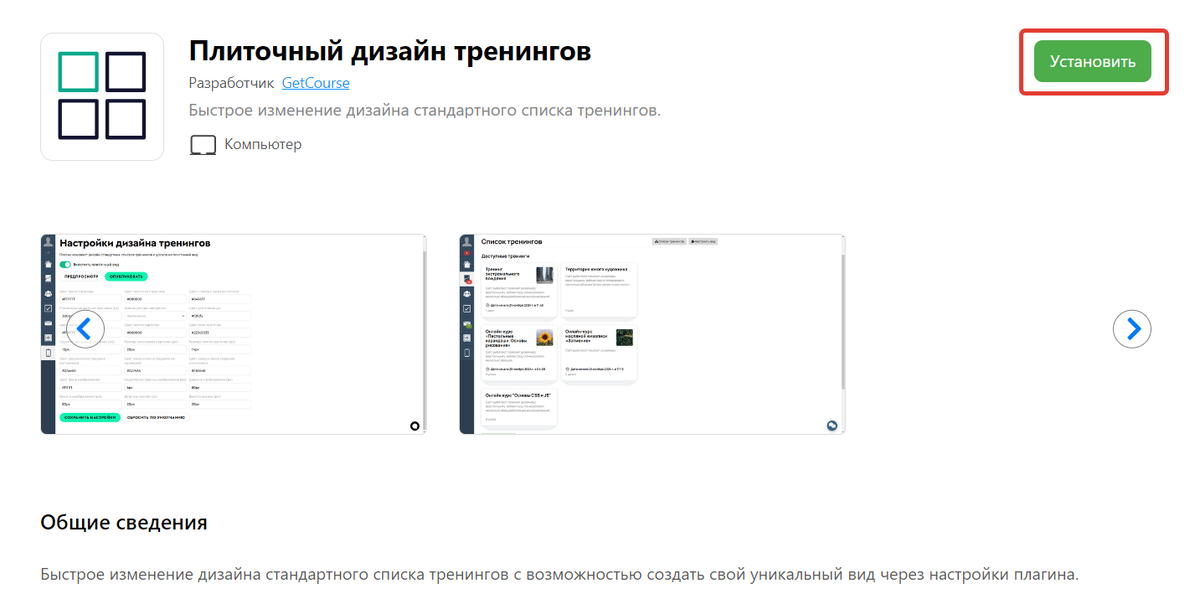
- Перезагрузите страницу. Установленный плагин будет отображаться в левом меню в разделе «Apps».
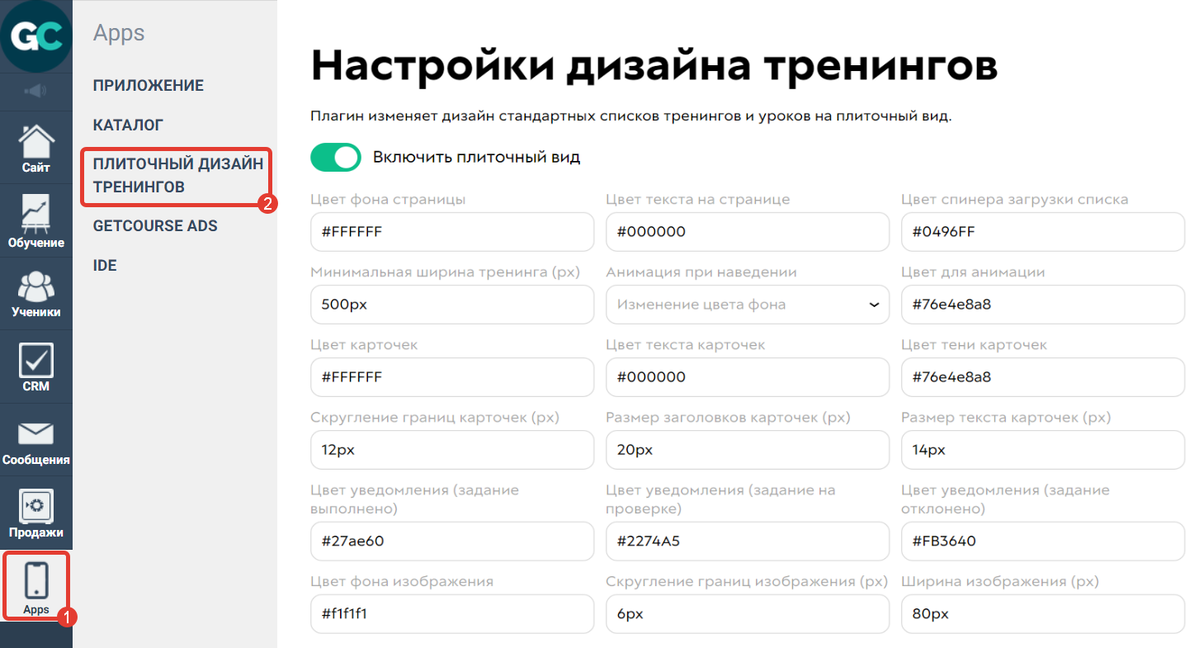
- Настройте параметры дизайна по вашему усмотрению.
- Сохраните настройки в нижней части страницы.
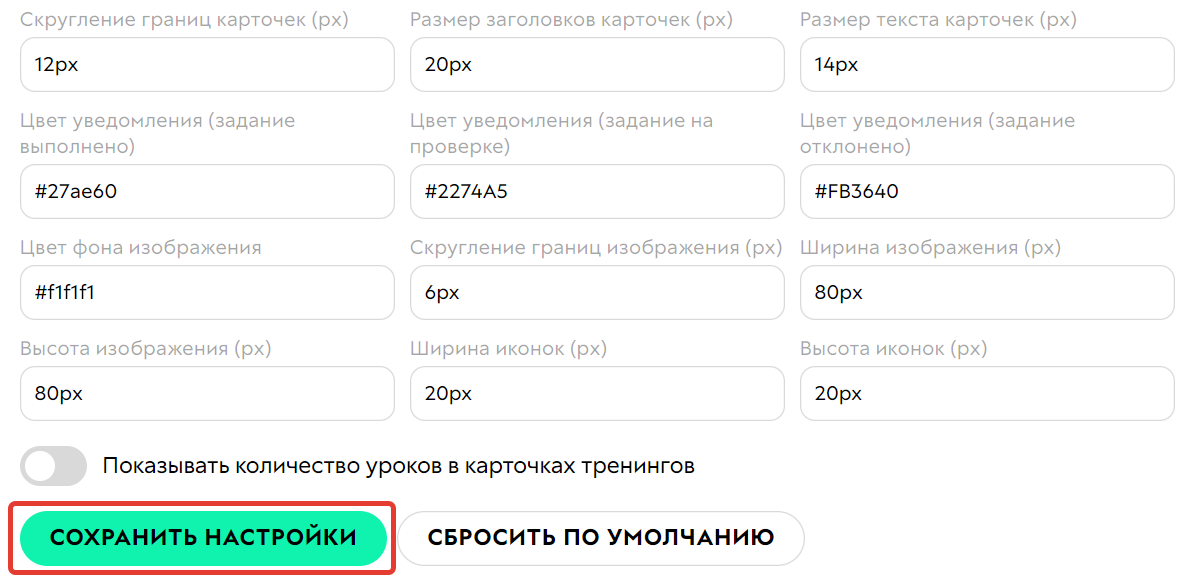
- Проверьте отображение, затем опубликуйте изменения.
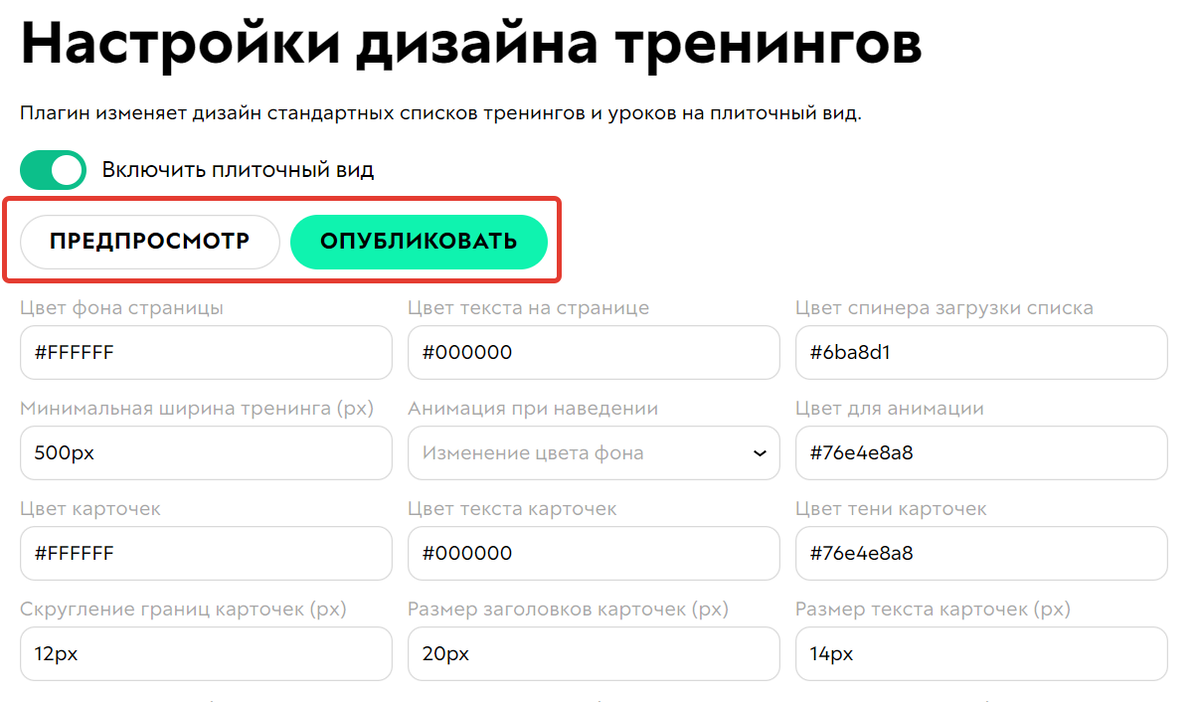
Особенности плагина «Плиточный дизайн тренингов»
- Чтобы изменить порядок уроков при активном плагине, воспользуйтесь «Быстрым редактированием уроков». Функция «Сменить порядок уроков в тренинге» подходит только для стандартного вида тренингов.
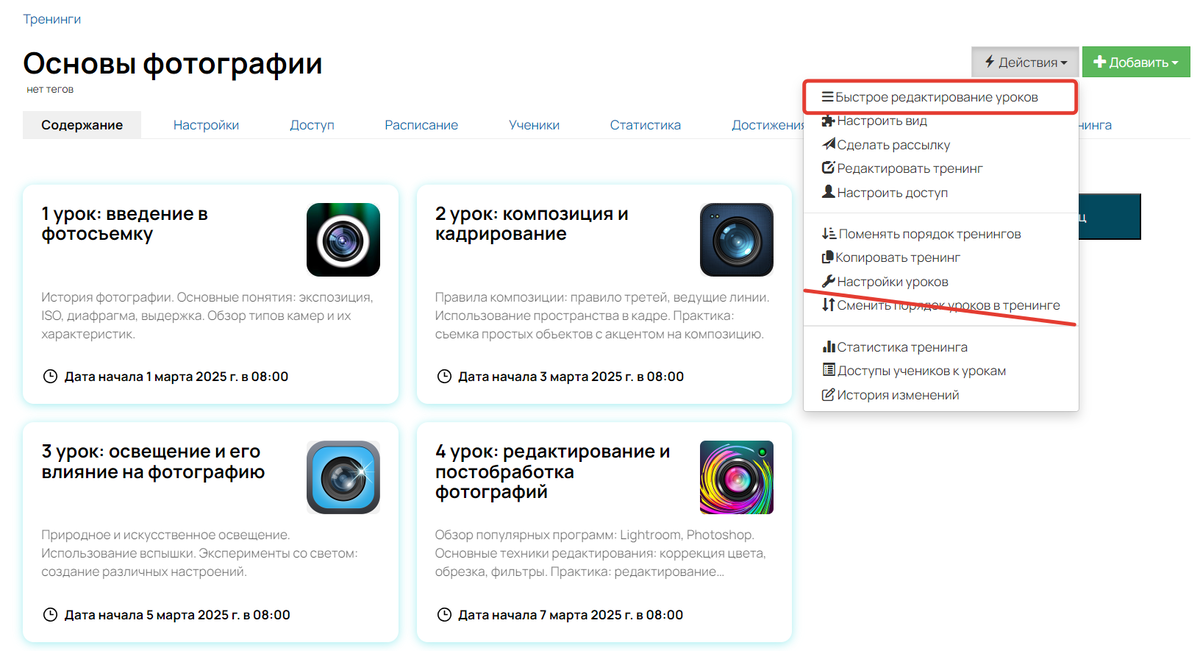
- Если у пользователя есть доступ только к модулю тренинга, то в общем списке тренингов сразу будет отображаться модуль, а не сам тренинг, как это происходит при стандартном отображении.

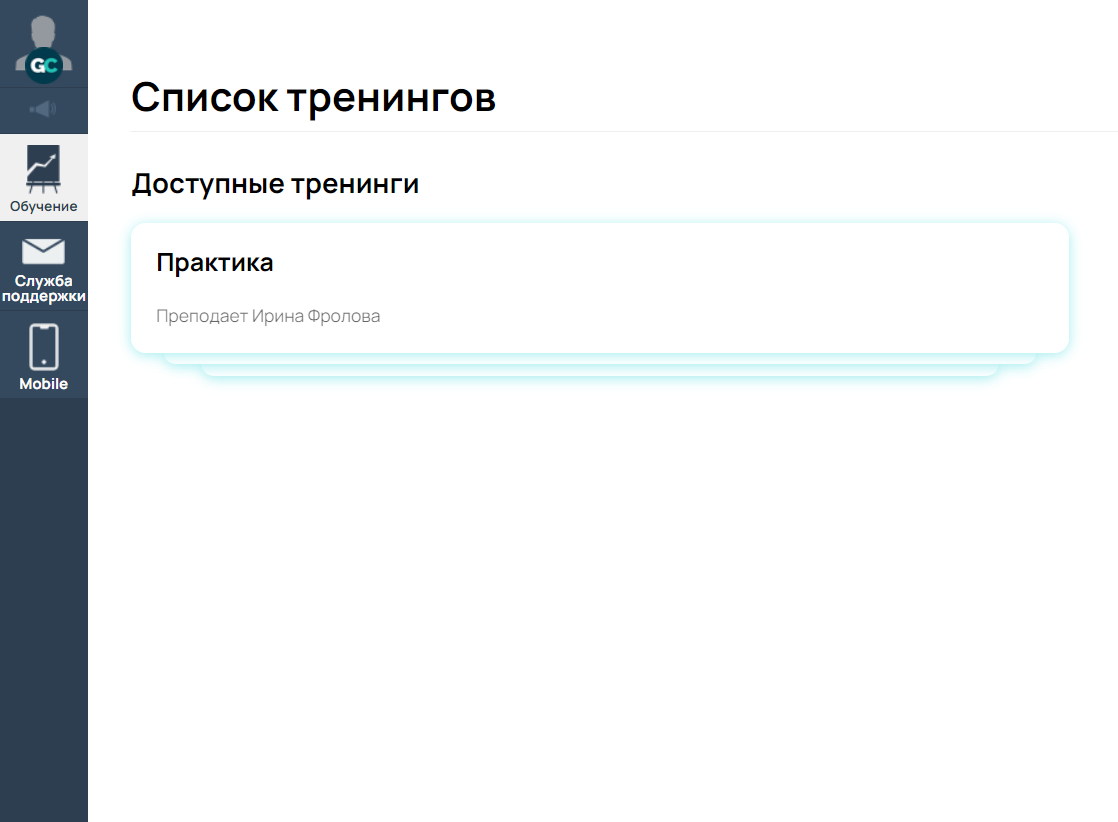
а не тренинг
«База — не таблица имён, а живой актив». В постах — как сегментировать клиентов, оживить их и выстроить дожимы, чтобы они покупали снова.
Актульные темы с записей эфиров

13.03.25 - 98 минут
Регулярный менеджмент помогает командам ставить рекорды по метрикам.
Как из ленивой команды, которая перекладывает с полки на полку задачи, сделать спортивную, которая бьет рекорды из квартала в квартал.
Разбираем основные метрики отчета Monitor Analytics для руководителей и собственников.
смотрите >>

Практикум - 6 часов
Продажи без слива.
Потенциал в базе.
Узнаете, где спрятана прибыль в вашем проекте. Чёткие инсайты на основе цифр.
У вас достаточно данных. Чтобы найти как расти. За счёт правильной работы с базой пользователей и корректной аналитики — школы зарабатывают в разы больше. В разы — это 80% всего дохода с базы при крутом холодном трафике.
смотрите >>

120 минут
Как выиграть конкуренцию за внимание в email-рассылках и повысить доход?
Открываемость писем падает? Подписчики не читают ваши сообщения? Конверсии низкие, а расходы на email-маркетинг растут?
Eзнайте как повысить эффективность ваших email-кампаний, снизить затраты и увеличить продажи!
смотрите >>

130 минут
2025: что изменилось в продажах за 5 лет.
Стоимость трафика выросла в 3-5 раз. Конкуренция на рынке онлайн-школ увеличилась. Пользователи стали избирательнее и требовательнее.
Сегодняшние лидеры рынка используют новые стратегии, основанные на системной работе с базой. Именно про эти стратегии поговорили на вебе.
смотрите >>

90 минут
Не тот путь: опасные методики и токсичные тренды.
Как избежать тупиковых решений в маркетинге онлайн-школ и вовремя отслеживать негативные процессы.
Расскажу про новые опасности из разборов. 70% разборов 2024 года можно красить в красный цвет: выбран не тот путь развития и уже очень давно. Огромные обороты, а перестраиваться уже очень больно.
смотрите >>

Аналитика рассылок GetCourse
Подключите модуль «Рассылки» в Monitor Analytics и перестаньте работать вслепую: вся статистика писем, сегменты, конверсии и отписки собраны в одном отчёте. Сравнивайте кампании, находите точки роста и повышайте продажи за счёт грамотной работы с базой.


авторизуйтесь